Page 1

Reìistrçjiet savu produktu un saòemiet atbalstu
www.philips.com/welcome
32–42 PFL7423H
(C) 2008 Koninklijke Philips Electronics N.V.
Visas tiesîbas rezervçtas.
Lietoðanas instrukcija
Page 2
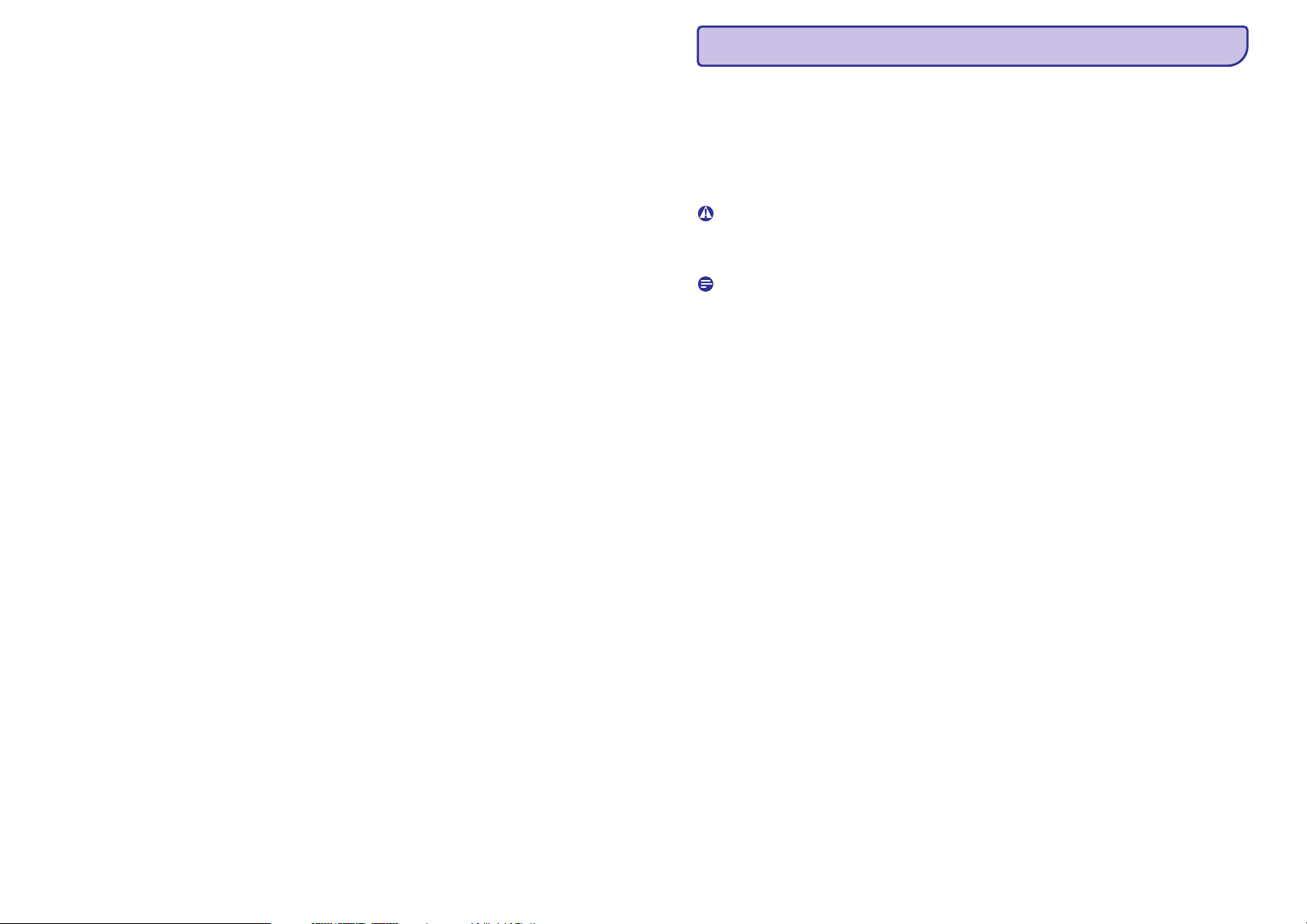
10 TRAUCÇJUMUNOVÇRÐANA
Sazinâðanâs ar mums
Ja Jûs nevarat atrisinât Jûsu problçmu, skatiet ðî TV
Bieþi Uzdotos Jautâjumus
www.philips.com/support.
Ja problçma joprojâm netiek atrisinâta, sazinieties
ar Jûsu valsts Klientu Atbalsta Centru, kas
pieminçts ðajâ lietoðanas pamâcîbâ.
BRÎDINÂJUMS
Nemçìiniet labot TV paði. Tas var radît daþâdus
savainojumus, neatgriezeniskus bojâjumus
Jûsu TV vai anulçt garantiju.
Piezîme
Pirms sazinâties ar mums, sagatavojiet Jûsu
TV modeïa un sçrijas numurus. Ðie numuri ir
atrodami Jûsu TV aizmugurç un sânos, kâ arî
uz iepakojuma.
Reìistrçjiet savu produktu un saòemiet atbalstu
www.philips.com/welcome
47
Page 3
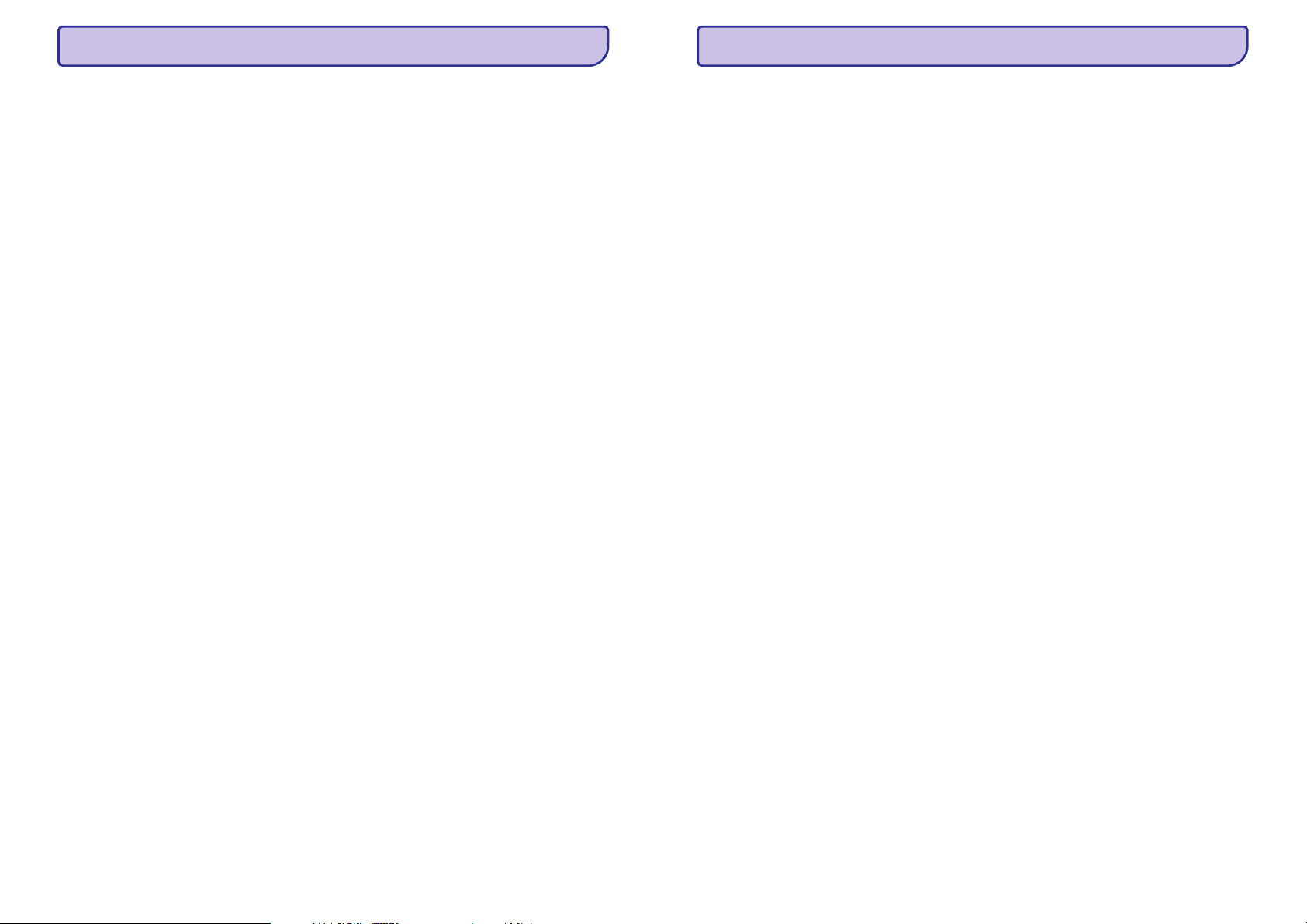
10 TRAUCÇJUMUNOVÇRÐANA
SATURS
Tiek saòemta slikta TV uztverðana no antenas
●
Pârbaudiet, vai antena ir kârtîgi pieslçgta pie
TV.
●
Skaïi skaïruòi, neiezemçtas audio ierîces, neona
gaismas, augstas çkas vai kalni var ietekmçt
attçla kvalitâti. Mçìiniet uzlabot uztverðanas
kvalitâti, mainot antenas virzienu vai pârvietojot
ierîces tâlâk no TV.
●
Pârliecinieties, ka ir izvçlçta pareiza TV sistçma
Jûsu reìionam. Skatît nodaïu
uzstâdîðana
●
Ja uztverðana ir slikta tikai vienam kanâlam,
.
Manuâla kanâlu
mçìiniet precîzâk uzregulçt kanâlu. Skatît
Analogo kanâlu precîza uzregulçðana
nodaïu .
Tiek saòemta slikta attçla kvalitâte no
pieslçgtajâm ierîcçm
●
Pârliecinieties, ka visas ierîces ir kârtîgi
pieslçgtas. Kâ arî, neaizmirstiet piesaistît ierîces
kontaktiem.
●
Pârliecinieties, ka attçla iestatîjumi ir pareizi.
Skatît nodaïu .
Attçla iestatîjumu regulçðana
TV nesaglabâja manus iestatîjumus
●
Pârliecinieties, ka TV ir iestatîts reþîmâ
, kas ïauj Jums pilnîbâ mainît
(Mâjas)
Home
iestatîjumus.
Attçls neietilpst ekrânâ, tas ir pârâk liels vai
pârâk mazs
●
Izmçìiniet citu attçla formâtu. Skatît nodaïu
Attçla formâta maiòa
●
Piesaistiet ierîces kontaktiem.
.
Attçla pozîcija ekrânâ nav pareiza
●
Attçla signâli no daþâm ierîcçm neatbilst
ekrânam. Pârbaudiet ierîces signâla izeju.
HDMI savienojuma jautâjumi
Jums
ir problçmas ar HDMI ierîcçm
●
HDCP atbalsts var paildzinât laiku, kas
nepiecieðams TV, lai parâdîtu saturu no ierîces.
●
Ja TV neatpazîst ierîci un ekrânâ netiek parâdîts
attçls, mçìiniet pârslçgties uz citu ierîci un
atkal atpakaï, lai pârstartçtu.
●
Ja tiek novçroti skaòas pârrâvumi, skatiet
HDMI ierîces lietoðanas pamâcîbu, lai
pârliecinâtos, ka izejas iestatîjumi ir pareizi.
Vai mçìiniet pieslçgt audio signâlu no HDMI
ierîces pie TV, izmantojot kontaktu AUDIO IN
TV aizmugurç.
●
Ja tiek lietots HDMI-uz-DVI adapteris vai
HDMI-uz-DVI vads, pârliecinieties, ka pie
kontakta AUDIO IN ir pieslçgts papildus audio
vads. Jums jâpiesaista arî audio kontakts.
USB savienojuma jautâjumi
TV neparâda USB ierîces saturu
●
Iestatiet Jûsu ierîci uz 'Mass Storage Class'
saderîgu, kâ aprakstîts Jûsu ierîces
dokumentâcijâ.
●
Jûsu USB ierîce var nebût saderîga ar TV.
●
Ne visi audio un attçlu faili ir atbalstîti.
Atbalstîto failu tipu sarakstu meklçjiet
nodaïâ .
Tehniskâs specifikâcijas
Audio un attçlu faili neatskaòojas vai neparâdâs
normâli
●
USB ierîces pârsûtîðanas iespçjas var ierobeþot
pârsûtîðanas âtrumu.
Datora savienojuma jautâjumi
Datora displejs uz mana TV nav stabils vai nav
sinhronizçts
●
Pârliecinieties, ka uz Jûsu datora ir izvçlçti
pareizi izðíirtspçjas un atjaunoðanâs frekvences
iestatîjumi. Atbalstîtos izðíirtspçju un
atjaunoðanâs frekvences iestatîjumus meklçjiet
Tehniskâs specifikâcijas
nodaïâ .
1 Piezîme ..............................................4
2 Svarîgi ...............................................5
Droðîba ..............................................................5
Rûpes par ekrânu...............................................6
Dabas aizsardzîba...............................................6
3 Jûsu TV ..............................................7
TV pârskats........................................................7
4 Sâkums ..............................................9
TV novietoðana...................................................9
TV stiprinâðana pie sienas..................................9
Antenas vada pieslçgðana ................................10
Strâvas vada pieslçgðana.................................11
Bateriju ievietoðana tâlvadîbas pultî .................11
TV ieslçgðana...................................................11
Pirmâs ieslçgðanas iestatîðana.........................11
5 Jûsu TV lietoðana.................................12
Jûsu TV ieslçgðana/izslçgðana vai
pârslçgðana gaidîðanas reþîmâ.........................12
TV skatîðanâs...................................................13
Pieslçgto ierîèu skatîðanâs...............................13
Teleteksta lietoðana..........................................13
6 Lietojiet vairâk no Jûsu TV......................14
Tâlvadîbas pults pârskats.................................14
TV izvçlòu lietoðana..........................................15
Attçla un skaòas iestatîjumu regulçðana ..........17
Pârslçgðanâs uz reþîmiem Veikals vai Mâjas....22
Teleteksta papildus funkciju lietoðana..............22
Iecienîtâko sarakstu izveidoðana ......................24
Elektroniskâ Programmu Ceïveþa lietoðana......25
Taimeru un Bçrnu atslçgas lietoðana................26
Subtitru lietoðana.............................................27
Fotogrâfiju apskate un mûzikas klausîðanâs.....28
Digitâlo radio kanâlu klausîðanâs .....................30
Jûsu TV programmatûras pajauninâðana.........30
7 Kanâlu uzstâdîðana...............................32
Automâtiska kanâlu uzstâdîðana ......................32
Manuâla kanâlu uzstâdîðana.............................33
Kanâlu pârsaukðana .........................................34
Kanâlu dzçðana vai atkârtota uzstâdîðana.........34
Kanâlu pârkârtoðana.........................................34
Kanâlu saraksta manuâla pajauninâðana..........34
Digitâlâs uztverðanas pârbaude........................35
Demonstrâcijas uzsâkðana...............................35
TV pârstatîðana uz rûpnîcas iestatîjumiem.......35
8 Ierîèu pieslçgðana................................36
Savienojumu pârskats......................................36
Savienojuma kvalitâtes izvçle...........................37
Ierîèu pieslçgðana ............................................39
Ierîèu iestatîðana..............................................41
Philips EasyLink lietoðana................................42
TV sagatavoðana digitâlajiem pakalpojumiem..42
9 Tehniskâs specifikâcijas.........................44
Preces specifikâcijas Atbalstîtâs displeja
izðíirtspçjas ....................................................44
Uztvçrçjs/Uztverðana/Pârraide..........................44
Multimediji.......................................................44
Tâlvadîbas pults ...............................................44
Savienojumi (mugurpusç)................................44
Savienojumi (sânos) ........................................44
Baroðana..........................................................44
10 Traucçjumu novçrðana...........................45
Vispârçji TV jautâjumi ......................................45
TV kanâlu jautâjumi..........................................45
Skaòas jautâjumi..............................................45
Attçla jautâjumi ................................................45
HDMI savienojuma jautâjumi ...........................46
USB savienojuma jautâjumi..............................46
Datora savienojuma jautâjumi..........................46
Sazinâðanâs ar mums ......................................47
46
3
Page 4
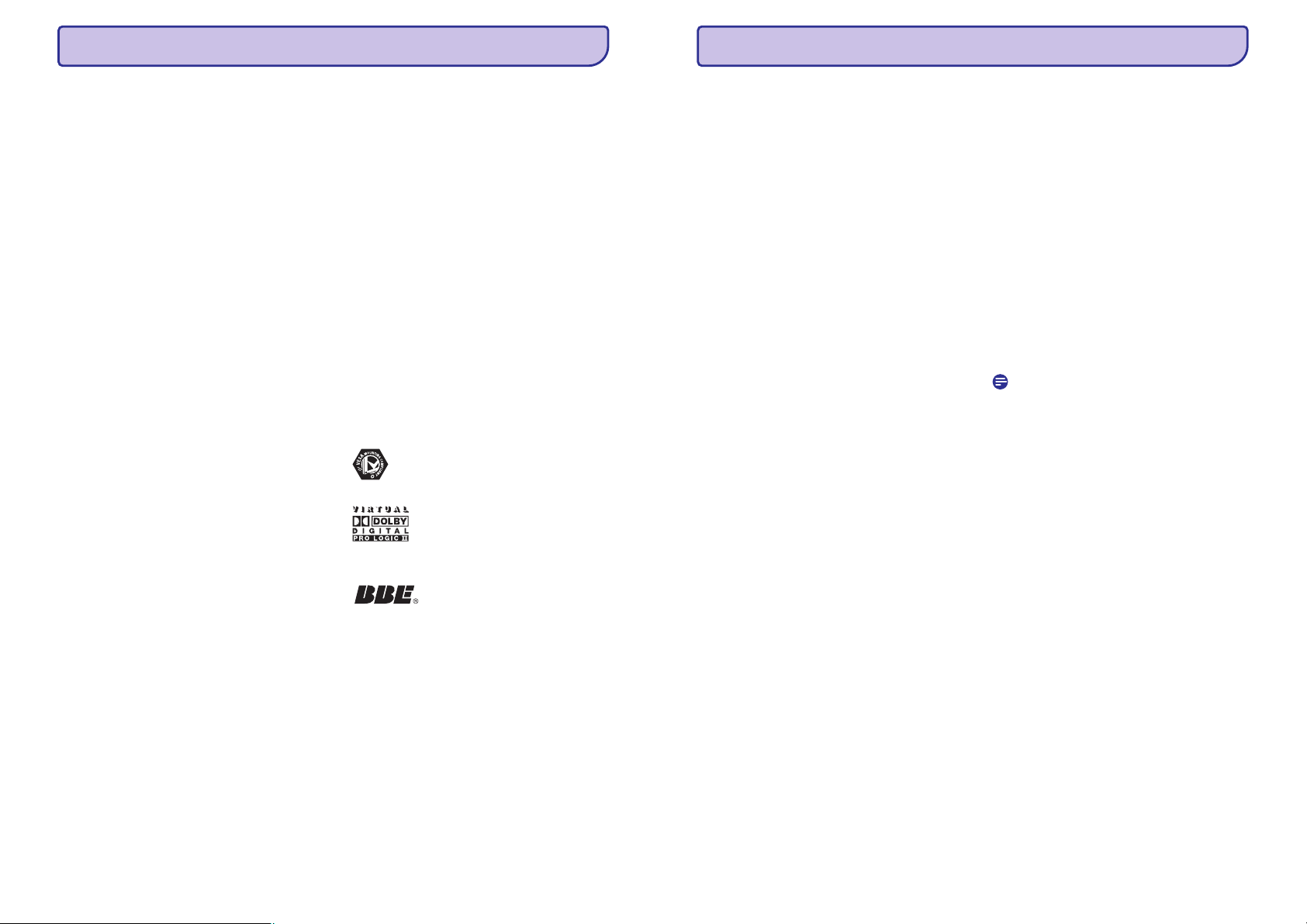
1 PIEZÎME
10 TRAUCÇJUMUNOVÇRÐANA
2008 (C) Koninklijke Philips Electronics N.V. Visas
tiesîbas rezervçtas. Specifikâcijas var mainîties bez
iepriekðçja brîdinâjuma. Zîmoli ir Koninklijke Philips
Electronics N.V. vai to attiecîgo îpaðnieku îpaðums.
Philips patur tiesîbas mainît preces jebkurâ laikâ bez
pienâkuma attiecîgi mainît iepriekðçjas piegâdes.
Informâcija ðajâ lietoðanas pamâcîbâ ir adekvâta
sistçmas paredzçtajai lietoðanai. Ja prece, vai tâs
atseviðíi moduïi vai procedûras, tiek lietoti citiem
mçríiem kâ ðeit paredzçts, jâiegûst apstiprinâjums
to iespçjamîbai un piemçrotîbai. Philips garantç, ka
materiâls pats nepârkâpj nekâdus Savienoto Valstu
patentus. Nekâda papildus garantija netiek izteikta
vai piemçrota.
Garantija
Ierîce nesatur daïas, ko varçtu labot pats lietotâjs.
Neatveriet un nenoòemiet preces korpusu.
Laboðanas darbus drîkst veikt Philips Servisa
Centros un oficiâlâs darbnîcâs. Pretçjâ gadîjumâ var
tikt zaudçta jebkâda garantija. Jebkura darbîba, kas
aizliegta ðajâ pamâcîbâ, jebkuri regulçjumi vai
montâþas procedûras, kas nav ieteiktas vai atïautas
ðajâ lietoðanas pamâcîbâ, anulçs garantiju.
Pikseïu raksturojumi
Ðai LCD precei ir augsts krâsainu pikseïu skaits. Lai
arî efektîvie pikseïi ir 99,999% vai vairâk, melni vai
spilgti punkti (sarkani, zaïi vai zili) var konstanti
parâdîties ekrânâ. Tâ ir displeja strukturâla îpatnîba
(vispârçjo industrijas standartu robeþâs) un netiek
uzskatîta par nepareizu darbîbu.
Atvçrta avota programmatûra
Ðis televizors satur atvçrta avota programmatûru.
Ðeit Philips piedâvâ pçc pieprasîjuma piegâdât vai
darît pieejamu pilnu attiecîgâ avota koda kopiju par
maksu, kas nepârsniedz avota izplatîðanas
izmaksas, uz medija, kas tiek lietots programmas
apmaiòai.
Ðis piedâvâjums ir spçkâ 3 gadus no ðîs preces
iegâdâðanâs datuma. Lai iegûtu avota kodu, rakstiet
uz
Philips Consumer Lifestyle
Development Manager
LoB Mainstream Displays
620A Lorong 1, Toa Payoh
Singapore 319762
Atbilstîba ar EML
Koninklijke Philips Electronics N.V. raþo un pârdod
daudzus uz patçrçtâju orientçtus produktus, kam, kâ
jebkurai elektroniskai ierîcei, ir spçja pârraidîtu un
uztvert elektromagnçtiskus signâlus.
Viens no Philips vadoðajiem Biznesa principiem ir
veikt visus nepiecieðamos veselîbas un droðîbas
mçrus mûsu precçs, lai tâs atbilstu visâm
attiecinâmajâm tiesiskajâm prasîbâm un ieturçtos
EML standartu robeþâs preèu raþoðanas brîdî.
Philips attîsta, raþo un pârdod preces, kas neizraisa
kaitîgu ietekmi uz veselîbu.
Philips apstiprina, ka, ja tâ preces tiek lietotas
pareizi to paredzçtajai lietoðanai, tâs ir droðas
lietoðanâ, saskaòâ ar ðodien pieejamajiem
zinâtniskajiem pierâdîjumiem.
Philips spçlç aktîvu lomu starptautisko EML un
droðîbas standartu attîstîðanâ, kas ïauj Philips
paredzçt nâkotnes standartizâcijas prasîbas, lai tâs
laicîgi integrçtu savâs precçs.
Autortiesîbas
VESA, FDMI un VESA Stiprinâjumam
Atbilstoðs logo ir Video Electronics
Standards Association zîmoli.
Raþots ar licenci no Dolby
Laboratories. 'Dolby', 'Pro Logic' un
dubult-D simbols ir Dolby
Laboratories zîmoli.
Raþots ar licenci no BBE Sound, Inc.
Licencçts no BBE, Inc saskaòâ ar
vienu vai vairâkiem no sekojoðiem
ASV patentiem: 5510752, 5736897.
BBE un BBE simbols ir BBE Sound
Inc reìistrçti zîmoli.
(R) Kensington un Micro Saver ir ACCO World
Corporation reìistrçti ASV zîmoli, ar izdotâm
reìistrâcijâm un gaidâmâm reìistrâcijâm citâs
valstîs visâ pasaulç. Visi citi reìistrçtie un
nereìistrçtie zîmoli ir to attiecîgo îpaðnieku
îpaðums.
L
Ðî nodaïa apraksta bieþâk fiksçtus traucçjumus un
piemçrojamos risinâjumus.
Vispârçji TV jautâjumi
TV neieslçdzas
●
Atvienojiet strâvas vadu, gaidiet vienu minûti
un atkal pieslçdziet strâvas vadu.
●
Pârliecinieties, ka strâvas vads ir kârtîgi
pieslçgts un ka ir strâva.
Tâlvadîbas pults nestrâdâ pareizi
●
Pârliecinieties, ka tâlvadîbas pults baterijas ir
ievietotas pareizi, ievçrojot indikâcijas +/-.
●
Nomainiet tâlvadîbas pults baterijas, ja tâs ir
vâjas vai tukðas.
●
Notîriet tâlvadîbas pults un TV sensora lçcas.
TV gaidîðanas reþîma lampiòa mirkðíinâs sarkanâ
krâsâ
●
Izslçdziet TV un atvienojiet strâvas vadu.
Gaidiet, lîdz TV atdziest, pirms atkal pieslçgt to
pie strâvas un ieslçgt. Ja mirkðíinâðanâs
atkârtojas, sazinieties ar Klientu Atbalsta
Centru.
Jûs esat aizmirsuði kodu, lai atslçgtu Bçrnu
atslçgu
●
Ievadiet kodu '8888', kâ aprakstîts nodaïâ
TV kanâlu vai pieslçgtu ierîèu slçgðana (Bçrnu
.
atslçga)
TV izvçlne ir nepareizâ valodâ
●
Mainiet TV izvçlnes valodu uz Jums vajadzîgo
Ieslçdzot/izslçdzot TV, vai pârslçdzot to
gaidîðanas reþîmâ, ir dzirdama èerkstoða skaòa
no TV korpusa
●
Nav nepiecieðama nekâda darbîba. Èerkstoðâ
skaòa ir normâla TV izpleðanâs un sarauðanâs
skaòa, kad TV atdziest un sasilst. Tas neietekmç
darbîbu.
TV kanâlu jautâjumi
Iepriekð uzstâdîti kanâli neparâdâs kanâlu
sarakstâ
●
Pârliecinieties, ka ir izvçlçts pareizs kanâlu
saraksts.
●
Kanâls var bût dzçsts .
Lai piekïûtu izvçlnei, spiediet taustiòu uz
tâlvadîbas pults un izvçlieties
Pârkârtoðanas izvçlnç
MENU
TV menu >
Installation > Channel installation >
Rearrange (Pârkârtot).
Uzstâdîðanas laikâ nav atrasti digitâlie kanâli
●
Pârliecinieties, ka TV atbalsta DVB-T Jûsu
valstî. Skatît valstu kanâlu TV aizmugurç.
Skaòas jautâjumi
Ir attçls, bet nav skaòas no TV
Piezîme
Ja netiek uztverts audio signâls, TV automâtiski
izslçdz audio izeju un nenorâda uz nepareizu
darbîbu.
●
Pârbaudiet, vai visi vadi ir pareizi pieslçgti.
●
Pârbaudiet, vai skaïums nav noregulçts uz 0.
●
Pârbaudiet, vai skaòa nav izslçgta.
Ir attçls, bet skaòas kvalitâte ir slikta
●
Pârbaudiet iestatîjumus, pârliecinoties,
ka ir izvçlçts un ka
iestatîjumi ir pareizi. Ja nepiecieðams, mçìiniet
pârstatît iestatîjumus uz standartu.
Ir attçls, bet skaòa tiek atskaòota tikai no viena
skaïruòa
●
Pârbaudiet, vai iestatîjums
ir pareizi iestatîts
Skaòas
Stereo Filtra (Equalizer)
Balance (Lîdzsvars)
Attçla jautâjumi
Ieslçgðanas indikators ir ieslçgts, bet nav attçla
●
Pârliecinieties, ka antena ir kârtîgi pieslçgta.
●
Pârliecinieties, ka ir izvçlçta pareizâ ierîce.
Ir skaòa, bet nav attçla
●
Pârliecinieties, ka attçla iestatîjumi ir pareizi.
Skatît nodaïu .
Attçla iestatîjumu regulçðana
4
45
Page 5

9 TEHNISKÂSSPECIFIKÂCIJAS
Preces specifikâcijas – Atbalstîtâs displeja
izðíirtspçjas
●
Datora formâti
Izðíirtspçja Atjaunoðanas frekvence
640 x 480 60Hz
800 x 600 60Hz
1024 x 768 60Hz
1920 x 1080i 60Hz
1920 x 1080p 60Hz
●
Video formâti
Izðíirtspçja Atjaunoðanas frekvence
480i 60Hz
480p 60Hz
576i 50Hz
576p 50Hz
720p 50Hz, 60Hz
1080i 50Hz, 60Hz
1080p 24Hz, 25Hz, 30Hz
1080p 50Hz, 60Hz
Uztvçrçjs / Uztverðana / Pârraide
●
Antenas ieeja: 75omi koaksiâlâ (IEC75)
●
TV sistçma: DVB COFDM 2K/8K
●
Video atskaòoðana: NTSC, SECAM, PAL
●
DVB Virszemes (skatît valstu sarakstu TV
aizmugurç)
Multimediji
●
Savienojums: USB
●
Atskaòojamie formâti: MP3, Linear PCM,
slîdrâde (.alb), JPEG
Tâlvadîbas pults
●
Tips: RC4452
●
Baterijas:2xAAizmçra
Savienojumi (Aizmugurç)
●
EXT 1 (SCART): Audio K/L, CVBS ieeja/izeja,
RGB
●
EXT 2 (SCART): Audio K/L, CVBS ieeja/izeja,
RGB
●
EXT 3: Komponentu (Y Pb Pr), Audio K/L ieeja
●
HDMI 1/2/3
Piezîme
Pieejamo HDMI kontaktu skaits ir atkarîgs no
Jûsu TV modeïa.
●
SPDIF izeja: Digitâlâ audio izeja (koaksiâlakontakts-S/PDIF). Ar displeju sinhronizçta.
●
AUDIO izeja K/L: Analoga audio izeja.
●
TV ANTENA
●
AUDIO ieeja: Mini-ligzdas audio ieeja datora
DVI-HDMI savienojumiem.
Savienojumi (Sânos)
●
Austiòu izeja (Stereo mini-ligzda)
●
AUDIO K/L ieeja
●
Video (CVBS) ieeja
●
S-Video
●
USB
●
HDMI
●
Kopçjais Interfeiss (CAM ligzda)
Baroðana
●
Maiòstrâvas baroðana: 220-240V (±10%)
●
Ieslçgta un gaidîðanas reþîmu strâvas patçriòð:
Skatît tehniskâs specifikâcijas www.philips.com
●
Darba vides temperatûra: 5°C – 35°C
2 SVARÎGI
Izlasiet ðo lietoðanas pamâcîbu, pirms sâkat lietot
ðo preci.
Pievçrsiet îpaðu uzmanîbu ðai nodaïai un sekojiet
droðîbas un rûpju par ekrânu instrukcijâm. Preces
garantija nav piemçrojama, ja bojâjums radies,
neievçrojot ðîs instrukcijas.
Jûsu TV modeïa un sçrijas numuri ir atrodami Jûsu
TV aizmugurç un sânos, kâ arî uz iepakojuma.
Droðîba
●
Lai paceltu un nestu TV, kas sver vairâk kâ 25
kilogramus, ir nepiecieðami divi cilvçki.
Nepareiza TV pârvietoðana var novest pie
nopietniem savainojumiem.
●
Ja TV tiek pârvietots zemâs temperatûrâs
(zemâk kâ 5°C), atveriet kasti un gaidiet, lîdz TV
atbilst telpas temperatûrai, pirms izpakoðanas.
●
Lai izvairîtos no îssavienojuma, nepakïaujiet TV,
tâlvadîbas pulti vai tâlvadîbas pults baterijas
lietum vai ûdenim.
●
Lai izvairîtos no uguns vai elektroðoka
bîstamîbas, nenovietojiet TV, tâlvadîbas pulti vai
tâlvadîbas pults baterijas pie atvçrtas liesmas
avotiem (kâ aizdegtas sveces) un citiem
karstuma avotiem, tai skaitâ tieða saules
gaisma.
●
Neuzstâdiet TV slçgtâ telpâ kâ grâmatu plaukts.
Atstâjiet ap TV vismaz 10 cm brîvas vietas, lai
nodroðinâtu ventilâciju. Pârliecinieties, ka gaisa
plûsma netiek kavçta.
●
Ja TV tiek novietots uz plakanas, cietas
virsmas, noteikti lietojiet tikai komplektâ
iekïauto statîvu. Nekustiniet TV, ja statîvs nav
kârtîgi pieskrûvçts pie TV.
●
TV stiprinâðanu pie sienas jâveic kvalificçtam
personâlam. TV jâstiprina uz atbilstoða sienas
kronðteina pie sienas, kas var droði noturçt TV
svaru. Nepareiza stiprinâðana pie sienas var
novest pie daþâdiem savainojumiem vai
bojâjumiem. Nemçìiniet stiprinât TV pie sienas
paði.
●
Ja TV tiek stiprinâts pie kustîga statîva,
pârliecinieties, ka uz strâvas vadu netiek
izdarîts spiediens, kad TV tiek kustinâts.
Spiediens uz strâvas vadu var to bojât un
izraisît dzirksteïoðanu vai uguni.
●
Atvienojiet TV no strâvas un antenas pirms
pçrkona negaisa. Pçrkona negaisa laikâ
neaizskariet nevienu TV, strâvas vada vai
antenas vada daïu.
●
Pârliecinieties, ka Jums ir pilna pieeja strâvas
vadam, lai viegli varçtu atvienot TV no strâvas.
●
Atvienojot TV no strâvas, ievçrojiet:
1.
Izslçdziet TV, tad atvienojiet strâvu (ja
pieejams).
2.
Atvienojiet strâvas vadu no strâvas rozetes.
3.
Atvienojiet strâvas vadu no baroðanas kontakta
TV aizmugurç. Vienmçr velciet strâvas vadu aiz
kontaktdakðas. Neraujiet aiz vada.
●
Lietojot austiòas lielâ skaïumâ, var rasties
pastâvîgi dzirdes traucçjumi. Lai arî liels
skaïums ar laiku var ðíist normâli, tas var bojât
Jûsu dzirdi. Lai aizsargâtu Jûsu dzirdi,
ierobeþojiet laiku, kad lietojat austiòas lielâ
skaïumâ.
Specifikâcijas var mainîties bez brîdinâjuma. Detalizçtâkas ðîs preces specifikâcijas atrodamas
www.philips.com/support.
44
5
Page 6
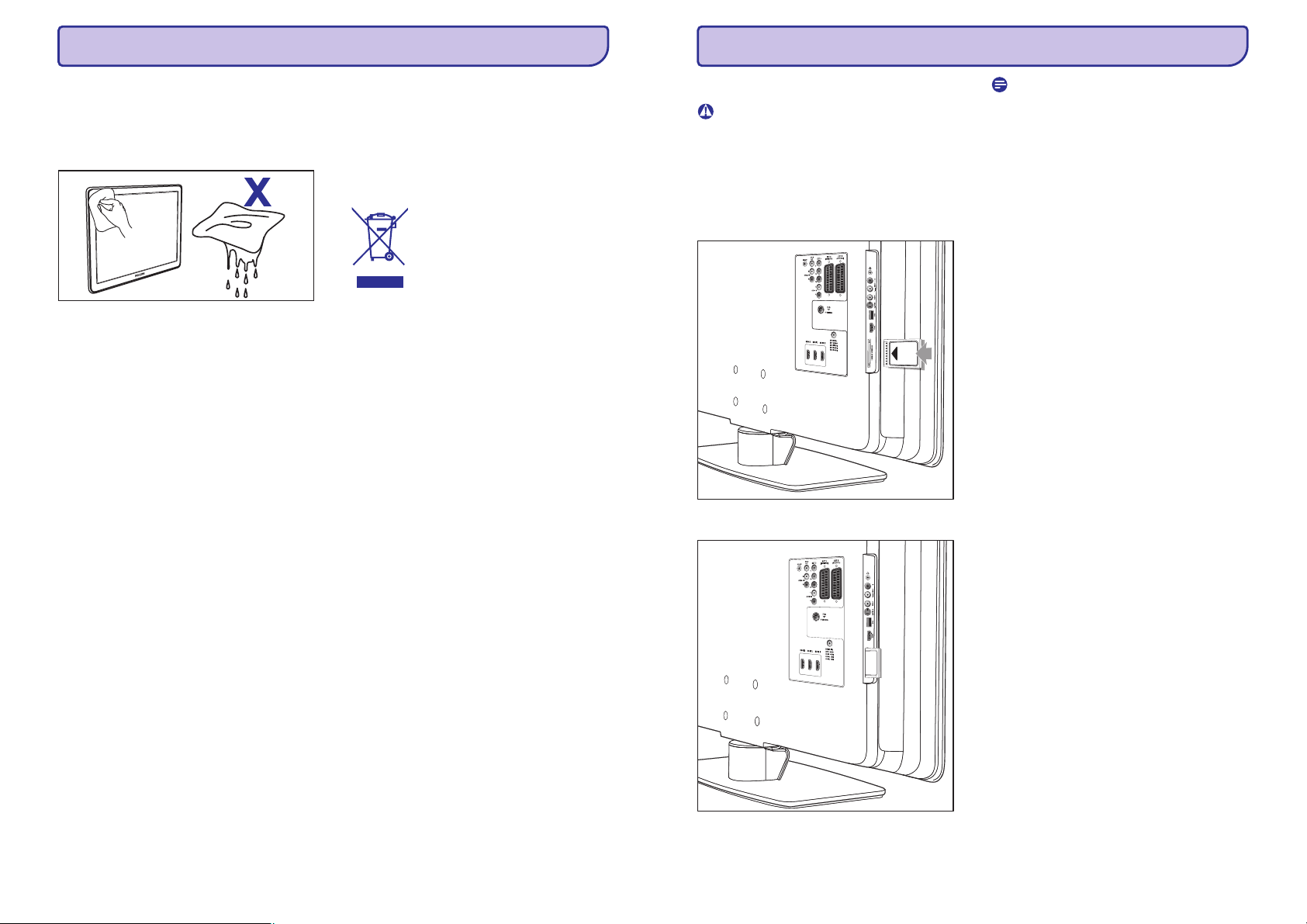
2 SVARÎGI
8 IERÎÈU PIESLÇGÐANA
Rûpes par ekrânu Dabas aizsardzîba
●
Izslçdziet TV un atvienojiet strâvas vadu pirms
ekrâna tîrîðanas. Tîriet ekrânu ar mîkstu, sausu
lupatu. Nelietojiet mâjas tîrîðanas lîdzekïus, jo
tie var bojât ekrânu.
●
Lai izvairîtos no deformâcijâm un krâsu
izbalçðanas, nekavçjoties notîriet ûdens
pilienus.
●
Neaizskariet, nespiediet, neberzçjiet un nekasiet
ekrânu ar cietiem priekðmetiem, jo tâdçjâdi
ekrâns var tikt neatgriezeniski bojâts.
●
Kad vien iespçjams, izvairieties no stacionâriem
attçliem, kas redzami ekrânâ ilgâku laiku.
Piemçram, ekrâna izvçlnes, teleteksta lapas,
melnas joslas vai akciju tirgus reklâmas. Ja
Jums jâlieto stacionâri attçli, samaziniet ekrâna
kontrastu un spilgtumu, lai izvairîtos no ekrâna
bojâjumiem.
Iepakojuma pârstrâde
Ðîs preces iepakojums ir paredzçts pârstrâdei.
Sazinieties ar vietçjâm institûcijâm, lai noskaidrotu
informâciju par iepakojuma pârstrâdi.
Lietotâs preces izmeðana
Jûsu prece ir raþota ar augstas
kvalitâtes materiâliem un
komponentçm, ko var pârstrâdât un
lietot atkârtoti. Ja Jûs redzat pârsvîtrotu
riteòotas miskastes simbolu uz preces,
tas nozîmç, ka prece atbilst Eiropas
Direktîvai 2002/96/EC.
Neizmetiet Jûsu lietoto preci ar sadzîves
atkritumiem. Papildus informâciju par droðu preces
izmeðanu jautâjiet ierîces pârdevçjam. Nekontrolçta
atkritumu izmeðana nodara ïaunumu gan apkârtçjai
videi, gan cilvçku veselîbai.
Lietoto bateriju izmeðana
Komplektâ iekïautâs baterijas nesatur dzîvsudrabu
vai kadmiju. Izmetiet komplektâ iekïautâs un visas
citas lietotâs baterijas saskaòâ ar vietçjiem
noteikumiem.
Strâvas patçriòð
TV gaidîðanas reþîmâ patçrç minimâlu enerìiju, lai
samazinâtu ietekmi uz vidi. Aktîva reþîma strâvas
patçriòð ir norâdîts TV aizmugurç.
Papildus informâcijai par preces specifikâciju, skatît
preces bukletu www.philips.com/support.
Nosacîjumu Piekïuves Moduïa lietoðana
BRÎDINÂJUMS
Pirms CAM ievietoðanas, izslçdziet Jûsu TV.
Noteikti ievçrojiet zemâk minçtâs instrukcijas.
Nepareiza CAM ievietoðana var bojât gan CAM,
gan Jûsu TV.
. Ievçrojot virziena râdîtâjus, kas drukâti uz CAM,
1
uzmanîgi ievietojiet CAM Kopçjâ Interfeisa
ligzdâ TV sânos.
Iespiediet CAM tik dziïi, cik tas païaujas.
2.
Piezîme
Neizòemiet CAM no ligzdas. CAM izòemðana
deaktivizçs digitâlos pakalpojumus.
Piekïuve CAM pakalpojumiem
●
Pçc CAM ievietoðanas un aktivizçðanas,
spiediet taustiòu uz tâlvadîbas pults un
izvçlieties
interface
Ðî izvçlnes iespçja ir pieejama tikai tad, kad CAM ir
pareizi evietots un aktivizçts. Uz ekrâna esoðâs
aplikâcijas un saturu sniedz Jûsu digitâlâ TV
pakalpojuma operators.
MENU
TV menu > Features > Common
.
Ieslçdziet TV un gaidiet, lîdz CAM tiks
3.
aktivizçts. Tas var aizòemt vairâkas minûtes.
6
43
Page 7

8 IERÎÈU PIESLÇGÐANA
3 JÛSU TV
AUDIO IN mini-ligzdas kontakta piesaiste
Ja Jûs pieslçdzat audio no datora pie AUDIO IN
mini-ligzdas TV aizmugurç, Jums tâ jâpiesaista
HDMI kontaktam.
1. MENU
Spiediet taustiòu uz tâlvadîbas pults un
izvçlieties
Connections > Audio In L/R (Audio Ieeja K/L)
2.
Spiediet taustiòu , lai piekïûtu sarakstam.
3.
Spiediet taustiòus vai , lai izvçlçtos HDMI
kontaktu, kas tiek lietots datoram.
4. MENU
Spiediet taustiòu , lai izslçgtu izvçlni.
TV menu > Installation >
Q
[\
Kanâla piesaiste dekoderim
Dekoderi, kas atkodç digitâlos kanâlus, var tikt
pieslçgti pie EXT 1 vai EXT 2 (SCART). Jums
jâpiesaista TV kanâls kâ atkodçjams kanâls. Tad
jâpiesaista kontakts, pie kura ir pieslçgts dekoderis.
1. MENU
Spiediet taustiòu uz tâlvadîbas pults un
izvçlieties
Channel (Kanâls)
2.
Spiediet taustiòu , lai piekïûtu sarakstam.
3.
Spiediet taustiòus vai , lai izvçlçtos
kanâlu, ko atkodçt.
4.
Spiediet taustiòu , lai atgrieztos iepriekðçjâ
izvçlnç, tad izvçlieties punktu Status.
5.
Spiediet taustiòus vai , lai izvçlçtos
kontaktu, ko lietot dekoderim.
6. MENU
Spiediet taustiòu , lai izslçgtu izvçlni.
TV menu > Installation > Decoder >
.
Q
[\
q
[\
Philips EasyLink lietoðana
Jûsu TV atbalsta Philips EasyLink, kas iespçjo
viena-pieskâriena atskaòoðanu un viena-pieskâriena
gaidîðanas reþîmu starp EasyLink-saderîgâm
ierîcçm. Saderîgâs ierîces jâpieslçdz pie Jûsu TV,
izmantojot HDMI un piesaistîtâm.
.
EasyLink ieslçgðana vai izslçgðana
1. MENU
Spiediet taustiòu uz tâlvadîbas pults, tad
izvçlieties
Preferences > EasyLink.
2. On (Ieslçgt) Off (Izslçgt)
Izvçlieties vai .
TV menu > Installation >
Apsveicam ar Jûsu pirkumu un laipni lûgti Philips!
Lai pilnîbâ izmantotu atbalstu, ko piedâvâ Philips,
reìistrçjiet Jûsu preci www.philips.com/welcome.
TV pârskats
Ðî nodaïa sniedz bieþâk lietoto TV vadîbu un funkciju
pârskatu.
Sânu vadîbas un indikatori
Sânu kontakti
Viena-pieskâriena atskaòoðana
1.
Pçc EasyLink iespçjoðanas, spiediet
atskaòoðanas taustiòu uz Jûsu ierîces
➜
TV automâtiski pârslçdzas uz pareizo avotu.
Viena-pieskâriena gaidîðanas reþîms
1.
Nospiediet un vismaz trîs sekundes turiet
taustiòu uz TV vai
pieslçgtâs ierîces tâlvadîbas pults.
➜
Gaidîðanas reþîms
B
TV un visas pieslçgtâs HDMI ierîces
pârslçdzas gaidîðanas reþîmâ
TV sagatavoðana digitâlajiem
pakalpojumiem
Kodçtus digitâlos TV kanâlus var atkodçt,
izmantojot Nosacîjumu Piekïuves Moduli (CAM) un
Gudro karti, ko piedâvâ digitâlâs TV pakalpojuma
operators.
CAM var iespçjot daþâdus digitâlos pakalpojumus,
atkarîbâ no operatora un izvçlçtajiem
pakalpojumiem (piemçram, maksas TV). Sazinieties
ar Jûsu digitâlâs TV pakalpojuma operatoru, lai
iegûtu papildus informâciju par pakalpojumiem un
terminiem.
1. POWER
2. PROGRAM +/-
3. MENU
4. VOLUME +/-
5. Gaidîðanas reþîma indikators / Tâlvadîbas
(ieslçgt/izslçgt)
(Izvçlne)
(Skaïums)?
pults sensors
Lietojiet TV sânu kontaktus, lai pieslçgtu
pârnçsâjamas ierîces, kâ kameras vai augstustandartu spçïu konsoles. Jûs varat pieslçgt arî pâri
austiòu vai USB atmiòas ierîci.
Aizmugures kontakti
Lietojiet TV aizmugures kontaktus, lai pieslçgtu
antenu un pastâvîgas ierîces, kâ augstu-standartu
disku atskaòotâju, DVD atskaòotâju vai
videomagnetofonu (skatît nodaïu
pieslçgðana
).
Ierîèu
42
7
Page 8
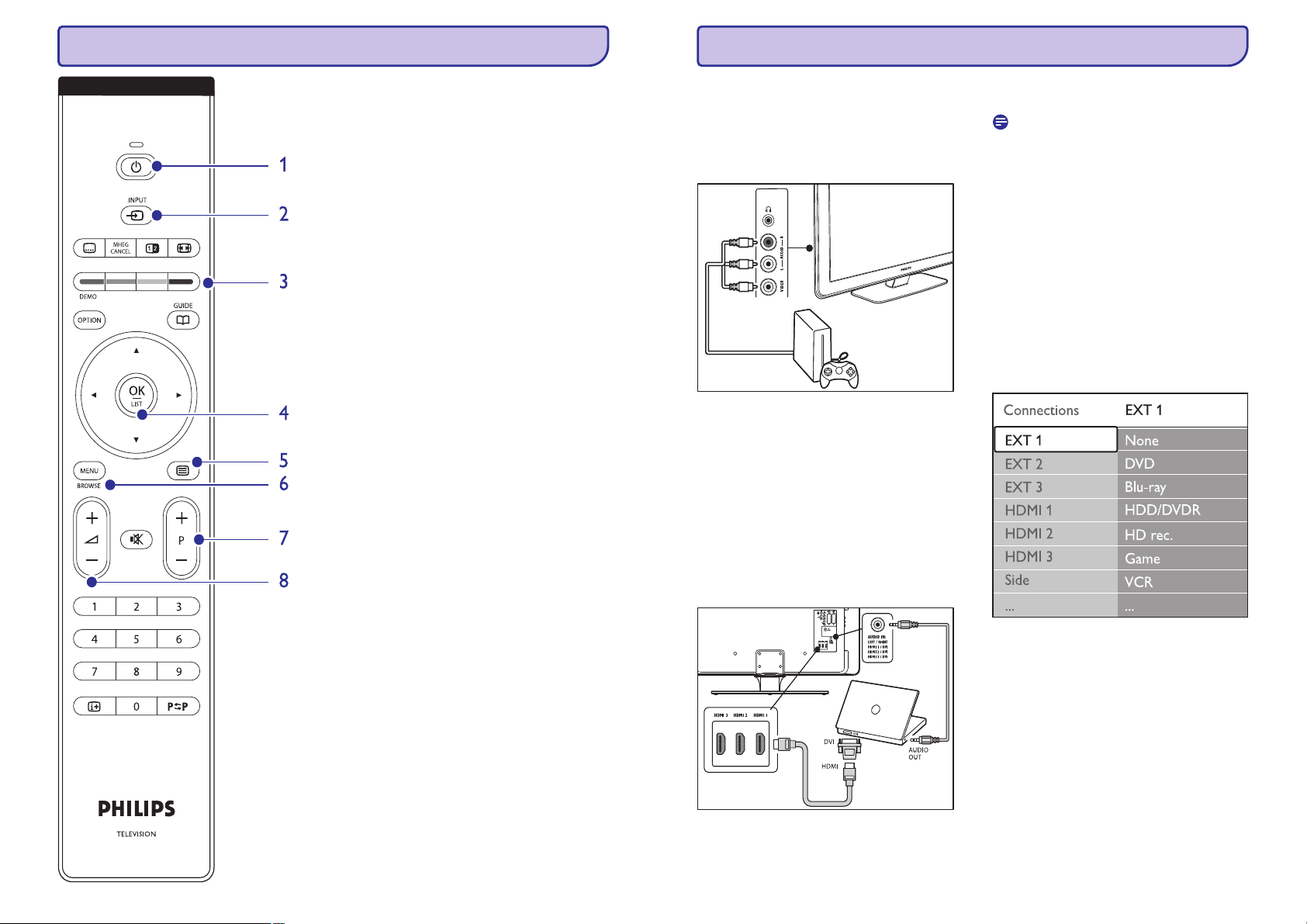
3 JÛSU TV
Tâlvadîbas pults
1. Gaidîðanas reþîms
B
2. INPUT (Ieeja)
3. KRÂSAINIE TAUSTIÒI
No kreisâs: Sarkans, zaïð, dzeltens, zils
4. NAVIGÂCIJAS TAUSTIÒI
Augðup, Lejup , Pa kreisi , Pa labi , OK
5. (Teleteksts)
C
6. MENU
7. PROGRAM +/–
8. VOLUME +/–
(Izvçlne)
(Skaïums)?
8 IERÎÈU PIESLÇGÐANA
Spçïu konsole vai kamera
Praktiskâkais savienojums mobilai spçïukonsolei vai
kamerai ir TV sânos.Jûs varat, piemçram, pieslçgt
spçïu konsoli vai kamerupie VIDEO/S-Video
un AUDIO L/R kontaktiemTV sânos. Pieejams ir arî
HDMI kontakts, augstu-standartu ierîcçm.
Stacionâru spçïu konsoli vai kameru var pieslçgt pie
HDMI kontakta vai EXT 3 (komponentu) kontaktiem
TV aizmugurç.
Personîgais dators
Pirms datora pieslçgðanas:
●
Iestatiet datora monitora atjaunoðanas
frekvenci (refresh rate) uz 60Hz.
●
TV attçla formâtu nomainiet uz
(Nemainîts)
Lai pieslçgtu datoru TV aizmugurç
.
Unscaled
Pieslçdziet audio vadu no Jûsu datora uz
2.
AUDIO IN mini-ligzdas kontaktu TV aizmugurç.
Piezîme
Jums jâpiesaista AUDIO IN mini-ligzdas
kontakts HDMI kontaktam, kâ aprakstîts Nodaïâ
'AUDIO IN mini-ligzdas kontakta piesaiste'.
Ierîèu iestatîðana
Kad visas ierîces ir pieslçgtas, Jums jâizvçlas
katram kontaktam pieslçgtâs ierîces tips.
Ierîèu piesaiste kontaktiem
Vieglai izvçlei un labâkajai signâla apstrâdei,
sasaistiet pieslçgtâs ierîces ar attiecîgajiem
kontaktiem uz Jûsu TV.
Spiediet taustiòu uz tâlvadîbas pults un
1. MENU
izvçlieties
Connections (Savienojumi)
TV menu > Installation >
.
2.
Spiediet taustiòu , lai piekïûtu sarakstam.
3.
Spiediet taustiòus vai , lai izvçlçtos
kontaktu.
4.
Spiediet taustiòu , lai piekïûtu sarakstam.
5.
Spiediet taustiòus vai , lai izvçlçtos ierîci,
kas pieslçgta kontaktam.
6. OK
Spiediet taustiòu , lai apstiprinâtu ierîci.
7.
Atkârtojiet procedûru, lîdz visas ierîces ir
pareizi piesaistîtas kontaktiem.
8. MENU
Izmantojiet HDMI uz DVI vadu vai HDMI-uz-DVI
1.
adapteri (pievienotu HDMI vadam), lai pieslçgtu
HDMI kontaktu Jûsu TV aizmugurç pie Jûsu
datora DVI kontakta.
Spiediet taustiòu , lai izslçgtu izvçlni.
8
Q
[\
Q
[\
41
Page 9

8 IERÎÈU PIESLÇGÐANA
4 SÂKUMS
Kombinçts DVD ierakstîtâjs un digitâlais
uztvçrçjs
Lai saòemtu analogos kanâlus no antenas un
ierakstîtu programmas uz kombinçtâ DVD
ierakstîtâja un digitâlâ uztvçrçja, pieslçdziet divus
antenas vadus un vienu SCART vadu, kâ parâdîts
zîmçjumâ:
DVD ierakstîtâjs / digitâlais uztvçrçjs
Atseviðís DVD ierakstîtâjs un uztvçrçjs
Lai saòemtu analogos kanâlus no antenas un
ierakstîtu programmas uz atseviðía DVD ierakstîtâja
un uztvçrçja, pieslçdziet trîs antenas vadus un trîs
SCART vadus, kâ parâdîts zîmçjumâ:
DVD ierakstîtâjs un
mâjas kinoteâtra sistçma
Lai saòemtu analogos kanâlus no antenas, izvadîtu
skaòu uz mâjas kinoteâtra sistçmu un ierakstîtu
programmas uz DVD ierakstîtâja, pieslçdziet divus
antenas vadus, vienu SCART vadu un divus digitâlâ
audio vadus, kâ parâdîts zîmçjumâ:
DVD ierakstîtâjs
Mâjas kinoteâtra sistçma
Piezîme
Ja tiek lietota mâjas kinoteâtra vai cita audio
sistçma, vislabâkâ sinhronizâcija starp attçliem
un skaòu tiek sasniegta, pieslçdzot audio
signâlu no atskaòoðanas ierîces vispirms pie
TV. Pçc tam pie mâjas kinoteâtra sistçmas vai
audio ierîces, izmantojot audio kontaktus TV
aizmugurç.
Ðî nodaïa palîdz Jums novietot un iestatît TV un
papildina informâciju, kas sniegta
Âtra Sâkuma
Ceïvedî.
Piezîme
Statîva stiprinâðanas instrukcijas meklçjiet
Sâkuma Ceïvedî.
TV novietoðana
Papildus droðîbas instrukciju izlasîðanai un
izpraðanai, òemiet vçrâ sekojoðo, pirms Jûsu TV
novietoðanas:
●
Ideâls skatîðanâs attâlums TV skatîðanai ir trîs
ekrâna izmçri.
●
Novietojiet TV vietâ, kur uz tâ ekrâna nekrît
gaisma.
●
Pieslçdziet Jûsu ierîces pirms Jûsu TV
novietoðanas.
●
Jûsu TV ir aprîkots ar Kensington Droðîbas
Ligzdu TV aizmugurç.
Ja tiek pieslçgta pret-zagïu Kensington atslçga
(nav iekïauta komplektâ), novietojiet TV
nekustîga priekðmeta (kâ galds) tuvumâ, lai to
var viegli pieslçgt pie atslçgas.
Âtra
TV stiprinâðana pie sienas
BRÎDINÂJUMS
TV stiprinâðanu pie sienas jâveic kvalificçtam
uzstâdîtâjam. Koninklijke Philips Electronics
N.V. neuzòemas nekâdu atbildîbu par nepareizu
stiprinâðanu, kâ rezultâtâ izraisîts negadîjums
vai savainojums.
Solis 1: VESA-saderîga sienas kronðteina iegâde
Atkarîbâ no Jûsu TV ekrâna izmçra, iegâdâjieties
vienu no sekojoðiem sienas kronðteiniem:
TV ekrâna
izmçrs
(collas/cm)
32”/81cm Regulçjams
37”/94cm Fiksçts
42”/107cm
vai lielâks
VESA-saderîga
sienas kronðteina
tips (milimetri)
300 x 300
300 x 300
Fiksçts
400 x 400
Îpaði
norâdîjumi
VESA-saderîgu
kronðteinu jâregulç
uz 200 x 300,
pirms stiprinâðanas
pie TV
Nav
Nav
DVD rakstîtâjs
40
Uztvçrçjs / vadu kaste
9
Page 10

4 SÂKUMS
8 IERÎÈU PIESLÇGÐANA
Solis 2: TV statîva noòemðana
Ðîs instrukcijas attiecas tikai uz TV modeïiem ar
piestiprinâtiem statîviem. Ja Jûsu TV statîvs nav
piestiprinâts, izlaidiet ðo soli un turpiniet ar
Uzmanîgi novietojiet TV ar ekrânu uz leju uz
1.
plakanas, stabilas virsmas, kas pârklâta ar
mîkstu drçbi. Drçbei jâbût pietiekami biezai, lai
aizsargâtu TV ekrânu.
Izmantojot krustiòa skrûvgriezi (nav iekïauts
2.
komplektâ), atskrûvçjiet èetras skrûves, kas
stiprina TV statîvu pie TV.
.Solis 3: Vadu pieslçgðana
Solis 3: VESA saderîga sienas kronðteina
stiprinâðana pie TV
Atrodiet èetras stiprinâjuma ligzdas TV
1.
aizmugurç.
2.
Turpiniet ar instrukcijâm, kas sniegtas
komplektâ ar Jûsu VESA-saderîgu sienas
kronðteinu.
Piezîme
Nostiprinot VESA-saderîgu sienas kronðteinu
pie Jûsu TV, lietojiet M6 skrûves 32 collu
modeïiem vai M8 skrûves lielâkiem modeïiem
(skrûves nav iekïautas komplektâ).
Antenas vada pieslçgðana
Ierîèu pieslçgðana
Ðî nodaïa apraksta kâ pieslçgt daþâdas ierîces ar
daþâdiem kontaktiem un sniedz piemçrus, kas
atrodas Âtrâ Sâkuma Ceïvedî.
Brîdinâjums
Pirms ierîèu pieslçgðanas, atvienojiet strâvas
vadu.
Piezîme
Lai pieslçgtu ierîci Jûsu TV, var tikt izmantoti
daþâdu tipu kontakti, atkarîbâ no pieejamîbas
un Jûsu vajadzîbâm.
Blu-ray Disku atskaòotâjs
Pilnam augstu-standartu video, pieslçdziet HDMI
vadu, kâ parâdîts zîmçjumâ:
Blu-ray Disku atskaòotâjs
Satelîta uztvçrçjs
Lai saòemtu analogos kanâlus no antenas un
digitâlos kanâlus no satelîta uztvçrçja, pieslçdziet
antenas vadu un SCART vadu, kâ parâdîts
zîmçjumâ:
Satelîta uztvçrçjs
HD digitâlais uztvçrçjs
Lai saòemtu analogos kanâlus no antenas un
digitâlos kanâlus no HD digitâlâ uztvçrçja,
pieslçdziet divus antenas vadus un HDMI vadu,
kâ parâdîts zîmçjumâ:
Stingri velciet statîvu no TV apakðas.
3.
Novietojiet statîvu un skrûves droðâ vietâ
nâkotnes vajadzîbâm.
10
1. TV ANTENNA
Atrodiet kontaktu TV aizmugurç.
2.
Pieslçdziet vienu antenas vada (nav iekïauts
komplektâ) galu pie kontakta
Lietojiet adapteri, ja antenas vads neder.
3.
Pieslçdziet otru antenas vada galu pie Jûsu
antenas rozetes, pârliecinoties, ka vads tiek
pilnîbâ pieslçgts abos galos.
TV ANTENNA.
DVD atskaòotâjs
Priekð DVD video, pieslçdziet SCART vadu, kâ
parâdîts zîmçjumâ:
HD digitâlais uztvçrçjs / HD satelîta uztvçrçjs
DVD atskaòotâjs
39
Page 11

8 IERÎÈU PIESLÇGÐANA
4 SÂKUMS
S-Video – Laba kvalitâte
Analogais savienojums, S-Video sniedz labâku attçla
kvalitâti kâ kompozîtu video. Pieslçdzot Jûsu ierîci
ar S-Video, pieslçdziet S-Video vadu pie S-Video
kontakta TV sânos. Jums jâpieslçdz atseviðís Audio
K/L vads no ierîces uz sarkano un balto Audio K/L
kontaktiem TV sânos.
S-Video vads un Audio K/L vads (sarkans, balts)
Kompozîtu – Pamata kvalitâte
Kompozîtu video sniedz pamata analogo
savienojumu, parasti apvienojot (dzeltenu) video
kontaktu un (sarkanu un baltu) Audio K/L kontaktus.
Pieslçdzot kompozîtu Video un Audio K/L vadus,
kontaktu krâsâm jâatbilst kontaktu krâsâm TV
sânos.
Kompozîtu audio/video vads – dzeltens, sarkans un
balts.
Strâvas vada pieslçgðana Bateriju ievietoðana tâlvadîbas pultî
1.
BRÎDINÂJUMS
Pârliecinieties, ka Jûsu maiòstrâvas voltâþa
atbilst voltâþai, kas drukâta TV aizmugurç.
Nepieslçdziet strâvas vadu, ja voltâþa atðíiras.
Nobîdiet bateriju nodalîjuma vâciòu tâlvadîbas
pults mugurpusç.
Lai pieslçgtu strâvas vadu
Piezîme
Strâvas kontakta atraðanâs vieta atðíiras,
atkarîbâ no TV modeïa.
2.
Ievietojiet divas komplektâ iekïautâs baterijas
(Izmçrs AA). Pârliecinieties, ka + un –
maríçjumi atbilst maríçjumiem bateriju
nodalîjuma iekðpusç.
3.
Uzbîdiet bateriju nodalîjuma vâciòu atpakaï
vietâ.
Piezîme
Izòemiet baterijas, ja tâlvadîbas pults netiks
lietota ilgu laiku.
TV ieslçgðana
Pirmo reizi ieslçdzot TV, pârliecinieties, ka strâvas
vads ir kârtîgi pieslçgts. Kad gatavi, ieslçdziet
Atrodiet maiòstrâvas kontaktu TV
1. AC IN
aizmugurç vai apakðâ.
Pieslçdziet strâvas vadu pie strâvas
2. AC IN
kontakta.
Pieslçdziet strâvas vadu strâvas rozetei,
3.
pârliecinoties, ka strâvas vads ir pilnîbâ
pieslçgts abos galos.
baroðanu (ja baroðanas slçdzis ir pieejams), tad
spiediet taustiòu TV sânos.
Piezîme
Noteiktiem TV modeïiem taustiòð ir
jânospieþ un jâtur lîdz divâm sekundçm.
Pîkstiens norâda, ka Jûsu TV ir ieslçgts. Jûsu
TV var bût nepiecieðamas 15 sekundes, lai
ieslçgtos.
Pirmâs ieslçgðanas iestatîðana
1.
Pirmo reizi ieslçdzot TV, parâdâs valodas
izvçles izvçlne.
Izvçlieties Jûsu valodu un sekojiet
norâdîjumiem uz ekrâna, lai iestatîtu TV.
POWER
POWER
38
11
Page 12

5 JÛSU TVLIETOÐANA
8 IERÎÈU PIESLÇGÐANA
Ðî nodaïa palîdz Jums veikt pamata TV darbîbas. Ir
pieejami arî norâdîjumi papildus darbîbâm (skatît
nodaïu )
Lietojiet vairâk no Jûsu TV
Jûsu TV ieslçgðana/izslçgðana vai
pârslçgðana gaidîðanas reþîmâ
Jûsu TV ieslçgðana
●
Ja LightGuide (1) ir izslçgts, spiediet taustiòu
TV sânos.
POWER
Jûsu TV izslçgðana
●
Spiediet taustiòu TV sânos.
Jûsu TV pârslçgðana gaidîðanas reþîmâ
●
Spiediet taustiòu uz
tâlvadîbas pults.
LightGuide izslçdzas un gaidîðanas reþîma
➔
indikators ieslçdzas (sarkans).
Padoms
Lai arî Jûsu TV gaidîðanas reþîmâ patçrç ïoti
maz strâvas, strâva tiek tçrçta, kamçr vien
strâva ir pieslçgta un TV ieslçgts. Ja TV netiks
lietots ilgu laiku, izslçdziet to un atvienojiet no
strâvas.
POWER
BBGaidîðanas reþîms
TV ieslçgðana no gaidîðanas reþîma
●
Ja gaidîðanas reþîma indikators ir ieslçgts
(sarkans), spiediet taustiòu
uz tâlvadîbas pults.
reþîms
Gaidîðanas
Piezîme
Ja Jûs nevarat atrast Jûsu tâlvadîbas pulti un
vçlaties ieslçgt TV no gaidîðanas reþîma,
spiediet taustiòu TV sânos. Tâdçjâdi
Jûsu TV tiek izslçgts. Spiediet taustiòu
vçlreiz, lai atkal ieslçgtu TV.
POWER
TV skatîðanâs
Kanâlu pârslçgðana
●
Spiediet numuru (1 lîdz 999) vai spiediet
taustiòu uz Jûsu tâlvadîbas pults.
P +/-
●
Spiediet taustiòu uz TV sânu
vadîbâm.
●
Spiediet taustiòu uz tâlvadîbas pults, lai
atgrieztos pie iepriekð skatîtâ TV kanâla.
PROGRAM +/-
POWER
Savienojuma kvalitâtes izvçle
Ðî nodaïa apraksta, kâ Jûs varat uzlabot Jûsu audio
vizuâlo pieredzi, pieslçdzot Jûsu ierîces, izmantojot
labâkos iespçjamos kontaktus.
Pçc Jûsu ierîèu pieslçgðanas, iespçjojiet tâs (skatît
Ierîèu uzstâdîðana
).
HDMI – Augstâkâ kvalitâte
HDMI ataino labâko iespçjamo audio vizuâlo
kvalitâti. Gan audio, gan video signâli tiek apvienoti
vienâ HDMI vadâ, sniedzot nesaspiestu, digitâlu
interfeisu starp Jûsu TV un HDMI ierîcçm. Jums
jâlieto HDMI, lai pilnîbâ izbaudîtu Augstu-standartu
video. Jums jâlieto HDMI vadi arî lai iespçjotu
Philips EasyLink, kâ aprakstîts nodaïâ
EasyLink lietoðana
.
Philips
Padoms
Ja Jûsu datoram ir tikai DVI kontakts, lietojiet
DVI-HDMI adapteri, lai pieslçgtu Jûsu ierîci pie
HDMI kontakta TV aizmugurç. Jums jâpieslçdz
atseviðís audio vads no ierîces uz AUDIO IN
mini-ligzdas kontaktu.
Piezîme
Philips HDMI atbalsta HDCP (Augsta diapazona
Digitâlâ Satura Aizsardzîba). HDCP ir Digitâlo
Tiesîbu Menedþmenta forma, kas aizsargâ
augstu-standartu saturu DVD un Blu-ray
Diskos.
Komponentu (Y Pb Pr) –
Augstâka kvalitâte
Komponentu (Y Pb Pr) video sniedz labâku attçla
kvalitâti kâ S-Video vai Kompozîtu video
savienojumi. Lai arî komponentu video atbalsta
augstu-standartu signâlus, attçla kvalitâte ir zemâka
kâ HDMI un ir analoga.
Pieslçdzot komponentu video vadu, kontaktu
krâsâm jâatbilst EXT 3 kontaktiem TV aizmugurç.
Pieslçdziet arî Audio vadu pie sarkanâ un baltâ
Audio K/L ieejas kontaktiem pie EXT 3.
Komponentu video Audio K/L vads –
vads– Sarkans, Sarkans, Balts
Zaïð, Zils
SCART – Laba kvalitâte
SCART apvieno audio un video signâlus vienâ vadâ.
Audio signâli ir stereo, bet video signâli var bût
kompozîtu vai S-Video kvalitâtes. SCART neatbalsta
augstu-standartu video un ir analogs. TV ir divi
SCART kontakti, EXT 1 un EXT 2.
12
37
Page 13

8 IERÎÈU PIESLÇGÐANA
5 JÛSU TVLIETOÐANA
Savienojumu pârskats
1. EXT 1
Pirmais SCART kontakts DVD atskaòotâjiem,
videomagnetofoniem, digitâlajiem uztvçrçjiem,
spçïu konsolçm un citâm SCART ierîcçm.
Atbalsta Audio K/L, CVBS ieeju/izeju, RGB.
2. EXT 2
Otrais SCART kontakts. Atbalsta Audio K/L,
CVBS ieeju/izeju, RGB.
3. EXT 3
Komponentu video (Y Pb Pr) un Audio K/L
ieejas kontakti DVD atskaòotâjiem, digitâlajiem
uztvçrçjiem, spçïu konsolçm un citâm
komponentu video ierîcçm.
4. SPDIF OUT (Izeja)
SPDIF skaòas izejas kontakts mâjas kinoteâtrim
vai citâm audio sistçmâm.
5. AUDIO OUT L/R (Audio izeja K/L)
Skaòas izejas kontakti mâjas kinoteâtriem vai
citâm audio sistçmâm.
6. TV ANTENNA
7. HDMI 1/2/3
HDMI ieejas kontakti Blu-ray Disku
atskaòotâjiem, digitâlajiem uztvçrçjiem, spçïu
konsolçm un citâm Augstu-standartu ierîcçm.
36
Piezîme
HDMI kontaktu skaits ir atkarîgs no Jûsu TV
modeïa
8. AUDIO IN (Ieeja)
Mini-ligzdas kontakts audio ieeja no datora
(pieslçdzoties pie datora, izmantojot DVI-HDMI
adapteri).
Sânu kontakti
9. Headphones (Austiòas)
Stereo mini-ligzda.
10. AUDIO L/R
Audio K/L ieejas kontakti kompozîtu un S-Video
ierîcçm.
11. VIDEO
Video ieejas kontakts kompozîtu ierîcçm.
12. S-VIDEO
S-Video ieejas kontakts S-Video ierîcçm.
13. USB
USB kontakts atmiòas ierîcçm.
14. HDMI
Papildus HDMI kontakts mobilâm Augstustandartu ierîcçm.
15. COMMON INTERFACE
Ligzda Nosacîjumu Piekïuves Moduïiem.
Kanâlu pârslçgðana (digitâlais uztvçrçjs)
1.
Ieslçdziet digitâlo uztvçrçju.
2.
Spiediet taustiòu ) uz tâlvadîbas
INPUT
(Ieeja
pults.
3.
zvçlieties ieeju, pie kuras ir pieslçgts Jûsu
digitâlais uztvçrçjs.
4. OK
Spiediet taustiòu , lai izvçlçtos digitâlo
uztvçrçju.
5.
Lietojiet digitâlâ uztvçrçja tâlvadîbas pulti, lai
izvçlçtos TV kanâlus.
Skaïuma regulçðana
●
Spiediet taustiòu / uz tâlvadîbas pults.
●
Spiediet taustiòu vai uz Jûsu
TV sânu vadîbâm.
●
Spiediet taustiòu uz tâlvadîbas pults, lai
izslçgtu skaòu. Spiediet taustiòu vçlreiz, lai
atkal ieslçgtu skaòu.
+–
?
VOLUME + –
?
@
@
Piezîme
Ja austiòas ir pieslçgtas, regulçjiet austiòu
skaïumu. Jums jâspieþ taustiòð uz
tâlvadîbas pults, lai izslçgtu audio no TV
skaïruòiem. Taustiòu spieðana
?
atkal ieslçdz TV skaïruòus.
@
VOLUME +/-
Pieslçgto ierîèu skatîðanâs
1.
Ieslçdziet ierîci.
2.
Spiediet taustiòu ) uz tâlvadîbas
INPUT
(Ieeja
pults, tad izvçlieties ieeju, pie kuras ir pieslçgta
Jûsu ierîce.
3. OK
Spiediet taustiòu , lai izvçlçtos ierîci.
Teleteksta lietoðana
1. TELETEXT
Spiediet taustiòu uz tâlvadîbas
pults.
➜ Parâdâs galvenâ satura lapa.
2.
Lai izvçlçtos lapu:
●
Ievadiet lapas numuru ar ciparu taustiòiem.
●
Spiediet taustiòus vai / , lai
apskatîtu nâkamo vai iepriekðçjo lapu.
●
Spiediet krâsainos taustiòus, lai izvçlçtos
vienu no krâsainajiem punktiem ekrâna
apakðâ.
3. TELETEXT
Spiediet taustiòu vçlreiz, lai
izslçgtu teletekstu.
Padoms
Spiediet taustiòu , lai atgrieztos pie
iepriekð skatîtâs lapas.
Papildus informâcijai par teletekstu, skatît nodaïu
Papildus teleteksta funkciju lietoðana.
C
C
P +/-
\[
13
Page 14

6 LIETOJIET VAIRÂKNO JÛSU TV
7 KANÂLU UZSTÂDÎÐANA
Ðî nodaïa palîdz Jums veikt papildus TV funkcijas.
Tâlvadîbas pults pârskats
Ðî nodaïa sniedz detalizçtu pârskatu par tâlvadîbas
pults funkcijâm.
1. Gaidîðanas reþîms
B
Ieslçdz TV no gaidîðanas reþîma vai pârslçdz to
gaidîðanas reþîmâ.
2. INPUT (Ieeja)
Izvçlas pieslçgtâs ierîces.
3. DUAL SCREEN
:
Sadala paðreizçjo kanâlu vai avotu uz ekrâna
kreiso pusi. Teleteksts parâdâs labajâ pusç.
4. PICTURE FORMAT
N
Izvçlas attçla formâtu.
5. KRÂSAINIE TAUSTIÒI
Izvçlas uzdevumus vai teleteksta lapas.
6. GUIDE
Ieslçdz vai izslçdz Elektronisko Programmu
Ceïvedi. Strâdâ tikai ar digitâlajiem kanâliem.
7. OK
Piekïûst izvçlnei vai aktivizç
iestatîjumu.
8. NAVIGÂCIJAS TAUSTIÒI
Taustiòi Augðup, Lejup, Pa kreisi un Pa labi
navigâcijai pa izvçlni.
9. TELETEXT
C
Ieslçdz vai Izslçdz teletekstu.
10. PROGRAM +/-
Pârslçdzas uz nâkamo vai iepriekðçjo kanâlu.
11. MUTE
@
Izslçdz vai ieslçdz skaòu.
12. CIPARU TAUSTIÒI
Izvçlas kanâlu, lapu vai iestatîjumu.
13. IEPRIEKÐÇJAIS KANÂLS
Atgrieþas uz iepriekð skatîto kanâlu.
14. INFO
Parâda programmas informâciju, ja pieejama.
15. VOLUME +/-
?
Palielina vai samazina skaïumu.
16. MENU
Ieslçdz vai izslçdz izvçlni.
17. OPTION
Aktivizç Âtrâs piekïuves izvçlni.
18. DEMO
Ieslçdz vai izslçdz Demonstrâcijas izvçlni.
19. SUBTITLE
D
Ieslçdz vai izslçdz subtitrus.
Visi kanâli
1. MENU
Spiediet taustiòu uz tâlvadîbas pults un
izvçlieties
installation > Installation update
(Uzstâdîðanas pajauninâðana)
2. Uzstâdîðanas
Spiediet taustiòu , lai piekïûtu
pajauninâðanas
➜
3. OK
Spiediet taustiòu .
4.
Spiediet zaïo taustiòu, lai sâktu pajauninâðanu.
➜
5.
Kad pajauninâðana ir pabeigta, spiediet sarkano
taustiòu, lai atgrieztos
izvçlnç.
6. MENU
Spiediet taustiòu , lai izslçgtu izvçlni.
TV menu > Installation > Channel
.
Q
izvçlnei.
Ir iezîmçts punkts .
Tâ var aizòemt daþas minûtes.
Start now (Sâkt tagad)
Kanâlu uzstâdîðanas
Digitâlâs uztverðanas pârbaude
Ja tiek lietotas digitâlâs pârraides, Jûs varat
pârbaudît digitâlo kanâlu kvalitâti un signâla
stiprumu. Tas ïauj regulçt un pârbaudît Jûsu antenu
vai satelîta ðíîvi.
1. MENU
Spiediet taustiòu uz tâlvadîbas pults un
izvçlieties
installation > Digital: Test reception (Digitâls:
Uztverðanas pârbaude)
2. Digitâls:
Spiediet taustiòu , lai atvçrtu izvçlni
Uztverðanas
3. OK
Spiediet taustiòu .
4.
Spiediet zaïo taustiòu, lai automâtiski sâktu
pârbaudi, vai manuâli ievadiet frekvenci
kanâlam, kuru vçlaties pârbaudît.
➜
5.
Kad pabeigts, spiediet dzelteno taustiòu, lai
saglabâtu frekvenci.
6. Kanâlu
Spiediet sarkano taustiòu, lai atgrieztos
uzstâdîðanas
7. MENU
Spiediet taustiòu , lai izslçgtu izvçlni.
Piezîme
Ja Jums ir joprojâm sareþìîjumi ar Jûsu
digitâlo pârraiþu uztverðanu, sazinieties ar
specializçtu uzstâdîtâju.
TV menu > Installation > Channel
.
Q
pârbaude.
Ja signâla kvalitâte un stiprums ir zemi,
pârvietojiet antenu vai satelîta ðíîvi un
pârbaudiet vçlreiz.
izvçlnç.
Demonstrâcijas uzsâkðana
1.
Spiediet sarkano taustiòu uz tâlvadîbas pults.
Vai spiediet taustiòu uz tâlvadîbas pults
un izvçlieties
(Demonstrâcija)
2. Demonstrâcijas
Spiediet taustiòu , lai atvçrtu
izvçlni
.
3.
Izvçlieties demonstrâciju un spiediet taustiòu
OK
.
4.
Spiediet sarkano taustiòu, lai izslçgtu.
MENU
TV menu > Features > Demo
.
Q
TV pârstatîðana uz rûpnîcas
iestatîjumiem
Jûsu TV pârstatîðana uz rûpnîcas iestatîjumiem
atjauno noklusçto attçla un skaòas iestatîjumus.
Kanâlu uzstâdîðanas iestatîjumi saglabâjas
nemainîti.
1. MENU
Spiediet taustiòu uz tâlvadîbas pults un
izvçlieties
settings (Rûpnîcas iestatîjumi)
2. Rûpnîcas
Spiediet taustiòu , lai piekïûtu
iestatîjumu Reset (Pârstatît)
iezîmçts.
3. OK
Spiediet taustiòu , lai pârstatîtu uz rûpnîcas
iestatîjumiem.
4. MENU
Spiediet taustiòu , lai izslçgtu izvçlni.
TV menu > Installation > Factory
.
Q
izvçlnei. Punkts ir
14
35
Page 15

7 KANÂLU UZSTÂDÎÐANA
6 LIETOJIET VAIRÂKNO JÛSU TV
Analogo kanâlu precîza uzregulçðana
Jûs varat manuâli uzregulçt analogos kanâlus
precîzâk, ja uztverðana ir slikta.
Spiediet taustiòu uz tâlvadîbas pults un
1. MENU
izvçlieties
installation > Analogue: manual installation >
Fine tune (Precîza uzregulçðana)
Spiediet taustiòu , lai atvçrtu izvçlni
2. Precîza
uzregulçðana
Spiediet taustiòus vai , lai regulçtu
3.
frekvenci.
Spiediet taustiòu , kad pabeigts.
4.
Izvçlieties punktu
5. Store current channel
(Saglabât paðreizçjo kanâlu)
precîzi uzregulçto kanâlu ar paðreizçjo kanâla
numuru.
Spiediet taustiòu , lai izpildîtu.
6.
Spiediet taustiòu . Parâdâs indikâcija
7. OK Done
(Darîts)
Spiediet taustiòu , lai izslçgtu izvçlni.
8. MENU
TV menu > Installation > Channel
.
Q
.
\[
q
, lai saglabâtu
Q
.
Kanâlu pârsaukðana
Spiediet taustiòu uz tâlvadîbas pults un
1.
izvçlieties
installation > Rearrange (Pârkârtot).
Spiediet taustiòu , lai piekïûtu
2.
sarakstam.
3.
Pârkârtoðanas
vai , lai izvçlçtos kanâlu, kuru vçlaties
[
pârsaukt.
Spiediet sarkano taustiòu.
4.
Spiediet taustiòus un , lai izvçlçtos
5.
simbolus, vai taustiòus un , lai mainîtu
simbolus. Atstarpe, cipari (0-9) un citi îpaðie
simboli atrodas starp un .
Spiediet zaïo taustiòu vai taustiòu , lai
6. OK
pabeigtu.
Padoms
Dzçsiet visus simbolus, spieþot dzelteno
taustiòu. Dzçsiet tikai iezîmçto simbolu, spieþot
zilo taustiòu.
MENU
TV menu > Installation > Channel
Q
sarakstâ spiediet taustiòus
qQ
zA
Pârkârtoðanas
\[
\
Kanâlu dzçðana vai atkârtota
uzstâdîðana
Jûs varat dzçst saglabâto kanâlu vai atkârti uzstâdît
dzçsto kanâlu.
Spiediet taustiòu uz tâlvadîbas pults un
1. MENU
izvçlieties
installation > Rearrange (Pârkârtot)
Spiediet taustiòu , lai piekïûtu
2. Pârkârtoðanas
sarakstam.
Spiediet taustiòus vai , lai izvçlçtos
3.
kanâlu, kuru vçlaties dzçst vai atkârtoti uzstâdît.
Spiediet zaïo taustiòu, lai dzçstu vai atkârtoti
4.
uzstâdîtu kanâlu.
Spiediet taustiòu , lai izslçgtu izvçlni.
5. MENU
TV menu > Installation > Channel
.
Q
\[
Kanâlu pârkârtoðana
1. MENU
Spiediet taustiòu uz tâlvadîbas pults un
izvçlieties
installation > Rearrange (Pârkârtot)
2. Pârkârtoðanas
Spiediet taustiòu , lai piekïûtu
sarakstam.
Spiediet taustiòus vai , lai izvçlçtos
3.
kanâlu, kuru vçlaties pârkârtot.
Spiediet dzelteno taustiòu, lai pârvietotu kanâlu
4.
augðup pa sarakstu, vai spiediet zilo taustiòu,
lai pârvietotu kanâlu lejup pa sarakstu.
Spiediet taustiòu , lai izslçgtu izvçlni.
5. MENU
TV menu > Installation > Channel
.
Q
\[
Manuâla kanâlu saraksta
pajauninâðana
Ja Jûsu TV ir gaidîðanas reþîmâ, pajauninâðana tiek
veikta katru rîtu. Ðî pajauninâðana saskaòo kanâlus,
kas saglabâti Jûsu kanâlu sarakstâ, ar kanâliem, kas
pieejami no raidîtâja. Ja kanâls nav pieejams, tas
tiek automâtiski izòemts no kanâlu saraksta.
Papildus automâtiskai pajauninâðanai, Jûs varat
manuâli pajauninât kanâlu sarakstu.
TV izvçlòu lietoðana
Izvçlnes uz ekrâna palîdz Jums iestatît Jûsu TV,
regulçt attçla, skaòas un Fona apgaismojuma
iestatîjumus un piekïût citâm funkcijâm. Ðî nodaïa
apraksta kâ pârvietoties pa izvçlnçm.
Piekïûðana galvenajai izvçlnei
Spiediet taustiòu uz tâlvadîbas pults, lai
1. MENU
parâdîtu galveno izvçlni.
Spiediet taustiòu lai izslçgtu izvçlni.
2. MENU,
Galvenâ izvçlne piedâvâ sekojoðus punktus:
●
TV menu (TV izvçlne)
Izvçlieties ðo izvçlni kanâlu uzstâdîðanas,
attçla un skaòas iestatîðanas, Fona
apgaismojuma un citu funkciju
iestatîjumiem.
●
Channel list (Kanâlu saraksts)
Izvçlieties ðo punktu, lai parâdîtu kanâlu
sarakstu. Izveidojiet Jûsu Iecienîtâko kanâlu
sarakstus ðeit.
●
Programme guide (Programmu ceïvedis)
Pieejams, kad ir uzstâdîti digitâlie kanâli, ðis
punkts parâda informâciju par digitâlajâm
programmâm.
●
Multimedia (Multimediji)
Izvçlieties ðo punktu, lai apskatîtu
fotogrâfijas vai atskaòotu mûziku, kas
saglabâta USB ierîcç. Skatît nodaïu
Fotogrâfiju apskate un mûzikas klausîðanâs
Galvenâs izvçlnes lietoðana
Sekojoðs piemçrs apraksta kâ lietot galveno izvçlni.
Spiediet taustiòu uz tâlvadîbas pults, lai
1. MENU
parâdîtu galveno izvçlni.
Spiediet taustiòu , lai piekïûtu punktam
2.
TV menu (TV izvçlne).
Spiediet taustiòu , lai atvçrtu izvçlni
3.
TV settings (TV iestatîjumi).
.
Q
Q
34
15
Page 16

6 LIETOJIET VAIRÂKNO JÛSU TV
7 KANÂLU UZSTÂDÎÐANA
4.
Spiediet taustiòu , lai izvçlçtos punktu
Picture (Attçls)
5. Attçla
Spiediet taustiòu , lai piekïûtu
iestatîjumiem.
[
.
Q
6.
Spiediet taustiòu , lai izvçlçtos punktu
Brightness (Spilgtums).
7. Spilgtuma
Spiediet taustiòu , lai piekïûtu
iestatîjumiem.
8.
Spiediet taustiòu vai , lai regulçtu
iestatîjumu.
9. Attçla
Spiediet taustiòu , lai atgrieztos pie
iestatîjumiem MENU
izslçgtu izvçlni.
[
Q
\[
q
vai spiediet taustiòu , lai
Piezîme
Kad digitâlie kanâli ir uzstâdîti un raida, ir
pieejamas vairâk iespçjas.
Solis 4: Kanâlu uzstâdîðana
Jûsu TV meklç un saglabâ visus pieejamos digitâlos
un analogos TV kanâlus, kâ arî visus pieejamos
digitâlos radio kanâlus.
1. Installation (Uzstâdîðana)
Izvçlnç , spiediet
taustiòu , lai izvçlçtos punktu
[
installation (Kanâlu uzstâdîðana)
2. Kanâlu
Spiediet taustiòu , lai piekïûtu izvçlnei
uzstâdîðana Automatic
installation (Automâtiska uzstâdîðana)
3. Start
Spiediet taustiòu , lai izvçlçtos punktu
now (Sâkt tagad)
4. OK
Spiediet taustiòu .
5.
Spiediet zaïo taustiòu, lai sâktu. Uzstâdîðana
var aizòemt daþas minûtes.
6.
Kad kanâlu meklçðana ir pabeigta, spiediet
sarkano taustiòu, lai atgrieztos
izvçlnç.
7. MENU
Spiediet taustiòu , lai izslçgtu izvçlni.
Q
. Tiek iezîmçts punkts
Q
.
Channel
.
.
Uzstâdîðanas
Padoms
Kad ir atrasti digitâlie TV kanâli, uzstâdîto
kanâlu sarakstâ var parâdîties tukði kanâlu
numuri.
Manuâla kanâlu uzstâdîðana
Ðî nodaïa apraksta, kâ meklçt un saglabât analogos
TV kanâlus manuâli.
Solis 1: Jûsu sistçmas izvçle
Piezîme
Turpiniet ar
un saglabâðana
pareizi.
1. MENU
Spiediet taustiòu uz tâlvadîbas pults un
izvçlieties
installation > Analogue: Manual installation
(Analogs: Manuâla uzstâdîðana)
Soli 2: Jauno TV kanâlu meklçðana
, ja Jûsu sistçmas iestatîjumi ir
TV menu > Installation > Channel
.
2. Kanâlu
Spiediet taustiòu , lai piekïûtu
uzstâdîðanas System
(Sistçma)
3. Sistçmu
Spiediet taustiòu , lai piekïûtu
sarakstam.
4.
Spiediet taustiòus vai , lai izvçlçtos Jûsu
valsti vai reìionu.
5. Kanâlu
Spiediet taustiòu , lai atgrieztos
uzstâdîðanas
Solis 2: Jaunu TV kanâlu meklçðana un
saglabâðana
1. MENU
Spiediet taustiòu uz tâlvadîbas pults un
izvçlieties
installation > Analogue: Manual installation >
Search (Meklçt)
2. Meklçðanas
Spiediet taustiòu , lai piekïûtu
izvçlnei.
3.
Spiediet sarkano taustiòu un lietojiet ciparu
taustiòus uz tâlvadîbas pults, lai manuâli
ievadîtu trîsciparu frekvenci. Vai spiediet zaïo
taustiòu, lai automâtiski meklçtu nâkamo
kanâlu.
4.
Spiediet taustiòu , kad ir atrasts jauns kanâls.
5. Store as new channel
Izvçlieties punktu
(Saglabât kâ jaunu kanâlu)
jauno kanâlu zem jauna kanâla numura.
6.
Spiediet taustiòu , lai izpildîtu.
7. OK Done
Spiediet taustiòu . Parâdâs indikâcija
(Darîts)
8. MENU
Spiediet taustiòu , lai izslçgtu izvçlni.
Q
izvçlnei. Punkts
ir iezîmçts.
Q
\[
q
izvçlnç.
TV menu > Installation > Channel
.
Q
q
, lai saglabâtu
Q
.
16
33
Page 17

7 KANÂLU UZSTÂDÎÐANA 6 LIETOJIET VAIRÂKNO JÛSU TV
●
Pirmo reizi uzstâdot Jûsu TV, Jums tiks jautâts
izvçlçties atbilstoðu izvçlnes valodu un veikt
automâtisku TV un digitâlo radio kanâlu (ja
pieejami) uzstâdîðanu.
Ðî nodaïa sniedz instrukcijas, kâ pârstatît kanâlus,
kâ arî citas noderîgas kanâlu iestatîðanas funkcijas.
Piezîme
Kanâlu pârstatîðana maina
.
sarakstu
Visu kanâlu
Automâtiska kanâlu uzstâdîðana
Ðî nodaïa apraksta, kâ meklçt un saglabât kanâlus
automâtiski. Instrukcijas ir gan digitâlajiem, gan
analogajiem kanâliem.
Solis 1: Jûsu izvçlnes valodas izvçle
Piezîme
Turpiniet ar , ja
Jûsu valodas iestatîjumi ir pareizi.
Spiediet taustiòu uz tâlvadîbas pults un
1. MENU
izvçlieties
(Valodas).
Spiediet taustiòu , lai piekïûtu
2. Valodu
izvçlnei
Spiediet taustiòus vai , lai izvçlçtos Jûsu
3.
valodu.
Spiediet taustiòu , lai apstiprinâtu.
4. OK
Spiediet taustiòu , lai atgrieztos izvçlnç
5.
Installation (Uzstâdîðana)
Papildus izvçlnes valodai, izvçlnç Jûs varat
konfigurçt sekojoðus valodu iestatîjumus (tikai
digitâlajiem kanâliem):
Soli 3: Jûsu laika zonas izvçle
TV menu > Installation > Languages
Q
.
\[
q
.
Valodu
Preferred audio (Vçlamais audio)
Izvçlieties vienu no pieejamajâm audio valodâm
kâ Jûsu vçlamo audio valodu
●
Preferred subtitles (Vçlamie subtitri)
.
Izvçlieties vienu no pieejamajâm subtitru
valodâm. Papildus informâcijai skatît nodaïu
Subtitru valodas izvçle digitâlajiem TV
kanâliem.
●
Hearing impaired (Dzirdes traucçjumiem)
Ja pieejams, izvçlieties , lai râdîtu
On (Ieslçgt)
personâm ar dzirdes traucçjumiem paredzçto
Jûsu vçlamâs audio vai subtitru valodas
versiju.
Solis 2: Jûsu valsts izvçle
Izvçlieties valsti, kurâ Jûs atrodaties. TV uzstâda un
sakârto kanâlus saskaòâ ar Jûsu valsts izvçli.
Piezîme
Turpiniet ar , ja
Jûsu valsts iestatîjumi ir pareizi.
Izvçlnç , spiediet
1. Installation (Uzstâdîðana)
taustiòu , lai izvçlçtos punktu
(Valsts)
Spiediet taustiòu , lai piekïûtu sarakstam.
2.
Spiediet taustiòu vai , lai izvçlçtos Jûsu
3.
valsti.
Spiediet taustiòu , lai atgrieztos izvçlnç
4.
Installation (Uzstâdîðana)
Solis 3: Jûsu laika zonas izvçle
Soli 3: Jûsu laika zonas izvçle
[
.
Q
\[
q
.
Country
Piezîme
Ðî iespçja ir pieejama tikai valstîs ar vairâkâm
laika zonâm. Izlaidiet ðo soli, ja tas nav
piemçrojams.
Izvçlnç ), spiediet
1. Installation (Uzstâdîðana
taustiòu , lai izvçlçtos punktu
[
(Laika zona)
Spiediet taustiòu , lai piekïûtu sarakstam.
2.
Spiediet taustiòus vai , lai izvçlçtos Jûsu
3.
.
Q
\[
laika zonu.
Spiediet taustiòu , lai atgrieztos izvçlnç
4.
q
Installation (Uzstâdîðana)
Time zone
.
Âtrâs piekïuves izvçlnes lietoðana Lai râdîtu vai slçptu pulksteni
Âtrâs piekïuves
bieþâk vajadzîgiem izvçlnes punktiem.
izvçlne sniedz tieðu pieeju daþiem
Piezîme
Kad digitâlie kanâli ir uzstâdîti un raida,
attiecîgas digitâlas iespçjas tiek parâdîtas
Âtrâs piekïuves izvçlnç
1. OPTION
Spiediet taustiòu uz tâlvadîbas pults.
2.
Spiediet taustiòu vai , lai izvçlçtos iespçju:
●
Audio language (Audio valoda)
●
Subtitle language (Subtitru valoda)
(digitâls)
●
Subtitle (Subtitri)
●
Picture format (Attçla formâts)
●
Equalizer (Skaòas filtrs)
●
Clock (Pulkstens)
3. OK
Spiediet taustiòu , lai parâdîtu izvçlçto
iespçjas izvçlni.
4.
Spiediet taustiòus , , , , lai regulçtu
iestatîjumus izvçlnç.
5. OPTION
Spiediet taustiòu , lai izslçgtu izvçlni.
.
\[
(digitâls)
\[qQ
1. Clock
Âtrâs piekïuves izvçlnç izvçlieties punktu
(Pulkstens) OK
un spiediet taustiòu , lai
pastâvîgi râdîtu pulksteni.
2. OPTION
Spiediet taustiòu un spiediet taustiòu
vai , lai atkal izvçlçtos punktu
\[
Clock
(Pulkstens).
3. OK
Spiediet taustiòu , lai paslçptu pulksteni.
Attçla un skaòas iestatîjumu regulçðana
Ðî nodaïa apraksta kâ regulçt attçla un skaòas
iestatîjumus.
Iestatîjumu palîga lietoðana
Iestatîjumu palîgu
Lietojiet , lai tas Jums palîdzçtu
ar attçla, skaòas un Fona apgaismojuma
iestatîjumiem.
1. MENU
Spiediet taustiòu uz tâlvadîbas pults un
izvçlieties
assistant (Iestatîjumu palîgs).
2.
Spiediet taustiòu , lai piekïûtu.
3. OK Start now
Spiediet taustiòu , lai izvçlçtos
(Sâkt tagad).
4.
Spiediet zaïo taustiòu uz tâlvadîbas pults, lai
ieslçgtu palîgu.
5.
Spiediet taustiòu vai , lai izvçlçtos kreiso
vai labo pusi, tâdçjâdi veicot Jûsu izvçli.
6. zaïo taustiòu
Spiediet , lai turpinâtu ar nâkamo
iestatîjumu.
➜
7. zaïo taustiòu
Spiediet , lai saglabâtu visus Jûsu
iestatîjumus.
TV menu > TV settings > Settings
Q
qQ
Tiks veikti vairâki iestatîjumi. Kad pabeigts,
Jums tiks jautâts saglabât ðos iestatîjumus.
32
17
Page 18

6 LIETOJIET VAIRÂKNO JÛSU TV
Attçla iestatîjumu regulçðana
Ðî nodaïa apraksta kâ regulçt attçla iestatîjumus.
Spiediet taustiòu uz tâlvadîbas pults un
1. MENU
izvçlieties
Spiediet taustiòu , lai piekïûtu sarakstam.
2.
Spiediet taustiòus vai , lai izvçlçtos
3.
iestatîjumu:
●
Contrast (Kontrasts)
Maina attçla spilgtâs daïas, atstâjot tumðâs
daïas nemainîtas.
●
Brightness (Spilgtums)
Maina gaismas lîmeni attçlâ.
●
Colour (Krâsas)
Maina piesâtinâjuma lîmeni.
●
Hue
Ja notiek NTSC pârraide, ðis lîmenis kompensç
krâsu variâcijas.
●
Sharpness (Asums)
Maina sîku detaïu asuma lîmeni.
●
Tint (Nokrâsa)
Iestata krâsas uz
(Silti) (sarkanâks) Cool (Vçss) (Zilâks).
Izvçlieties punktu , lai paði
izvçlçtos iestatîjumus.
18
TV menu > TV settings > Picture.
Q
\[
Normal (Normâli), Warm
vai
Custom (Izvçles)
●
Custom tint (Izvçles nokrâsa)
Ja izvçlnç Tint (Nokrâsa) ir izvçlçts
, sekojiet norâdîjumiem uz ekrâna, lai
(Izvçles)
Custom
mainîtu vçrtîbu sekojoðiem punktiem:
●
R-WP
(Sarkans Balts Punkts)
G-WP
(Zaïð Balts Punkts)
B-WP
(Zils Balts Punkts)
R-BL
(Sarkans Melnâ Lîmenis)
G-BL
(Zaïð Melnâ Lîmenis)
●
●
●
●
●
Pixel Plus
Ieslçdz vai izslçdz Pixel Plus HD, kas precîzi
uzregulç katru pikseli, lai tas atbilstu
apkârtçjiem pikseïiem. Tâdçjâdi tiek veidots
izcils augstu-standartu attçls.
●
HD Natural Motion (HD Dabiska Kustîba)
Samazina lauka un lîniju òirboòu un ataino
gludu kustîbu, îpaði filmâs. Izvçlieties lîmeni:
Maximum (Maksimâli), Minimum (Minimâli)
vai Off (Izslçgt).
●
Dynamic contrast (Dinamisks kontrasts)
Uzlabo kontrastu attçlâ, kad mainâs attçls
ekrânâ. Izvçlieties lîmeni: Minimum (Minimâli),
Medium (Vidçjs), Maximum (Maksimâli) vai Off
(Izslçgt). Iestatîjums Medium (Vidçjs) ir
ieteicams.
●
Noise reduction (Traucçjumu samazinâðana)
Filtrç un samazina traucçjumus attçlâ.
Izvçlieties lîmeni: Minimum (Minimâli), Medium
(Vidçjs), Maximum (Maksimâli) vai Off
(Izslçgt).
●
MPEG artefact reduction (MPEG artefaktu
samazinâðana)
Nogludina pârejas digitâlajos attçlos. Ieslçdz
(On) vai Izslçdz (Off) MPEG artefaktu
samazinâðanu.
●
Colour enhancement (Krâsu uzlaboðana)
Padara krâsas spilgtâkas un uzlabo izðíirtspçju
detaïâm spilgtâs krâsâs. Izvçlieties lîmeni:
Minimum (Minimâli), Medium (Vidçjs),
Maximum (Maksimâli) vai Off (Izslçgt).
●
Active Control (Aktîva vadîba)
Labo visus ienâkoðos signâlus, lai sniegtu
labâko iespçjamo attçlu. Ieslçdz (On) vai Izslçdz
(Off) Aktîvo vadîbu.
●
Light sensor (Gaismas sensors)
Regulç attçla un Fona apgaismojuma
iestatîjumus, lai tie atbilstu telpas
apgaismojuma apstâkïiem. Ieslçdz (On) vai
Izslçdz (Off) Gaismas sensoru.
●
Picture format (Attçla formâts)
Mainiet attçla formâtu, lai tas atbilstu
atskaòojamajam saturam.
6 LIETOJIET VAIRÂKNO JÛSU TV
Programmatûras pajauninâðana
(analogâs pârraides)
Piezîme
Pirms veikt ðo procedûru, pârliecinieties, ka:
●
Jums ir pietiekoði daudz laika, lai paveiktu visu
pajauninâðanas procesu.
●
Jums ir pieejama USB atmiòas ierîce ar vismaz
64MB brîvu vietu.
●
Jums ir pieeja datoram ar USB portu un
interneta piekïuvi.
Spiediet taustiòu uz tâlvadîbas pults un
1. MENU
izvçlieties
Update assistant (Pajauninâðanas palîgs)
Izvçlieties punktu .
2. Start now (Sâkt tagad)
Ievietojiet USB atmiòas ierîci un spiediet zaïo
3.
taustiòu. ID fails tiek kopçts uz USB ierîci.
Spiediet zaïo taustiòu, lai pabeigtu.
4.
Pieslçdziet USB atmiòas ierîci Jûsu datoram.
5.
Jûsu datorâ, pârlûkojiet USB atmiòas ierîci un
6.
dubulti klikðíiniet uz HTML failu 'Update'.
Sekojiet norâdîjumiem uz ekrâna, lai pabeigtu
7.
pajauninâðanu.
TV menu > Software update >
.
31
Page 19

6 LIETOJIET VAIRÂKNO JÛSU TV
6 LIETOJIET VAIRÂKNO JÛSU TV
Mûzikas klausîðanâs
1.
Pçc Jûsu USB atmiòas ierîces pieslçgðanas pie
TV, spiediet taustiòu , lai piekïûtu izvçlnei
Multimedia
2. Music
Izvçlieties , tad spiediet taustiòu , lai
Mûzikas mapei
piekïûtu .
3.
Spiediet taustiòu vai , lai izvçlçtos
Q
.
Q
\[
dziesmu vai mûzikas albumu.
4. OK
Spiediet taustiòu , lai atskaòotu izvçlçtos
dziesmu vai albumu.
Mûzikas iestatîjumi
●
No details/More details (Nav detaïu / Vairâk
detaïas)
Parâda faila nosaukumu.
●
Repeat: one/Repeat: all (Atkârtot:
vienu/Atkârtot: visu)
Atkârto dziesmu vai albumu.
●
Shuffle (Sajaukta secîba)
Atskaòo dziesmas sajauktâ secîbâ.
Slîdrâdes skatîðanâs ar mûziku
Jûs varat skatîties Jûsu saglabâto attçlu slîdrâdi ar
fona mûziku.
1.
Vispirms izvçlieties dziesmu albumu, tad
spiediet taustiòu .
2.
Izvçlieties attçlu albumu, ko râdît, un spiediet
taustiòu .
OK
OK
Digitâlo radio kanâlu klausîðanâs
Ja ir pieejama digitâlâ pârraide, digitâlie radio kanâli
tiek automâtiski saglabâti uzstâdîðanas laikâ.
Lai pârkârtotu digitâlos radio kanâlus, skatît nodaïu
Kanâlu pârkârtoðana
1. OK
Spiediet taustiòu uz tâlvadîbas pults. Tiek
parâdîta .
2.
Lietojiet ciparu taustiòus, lai izvçlçtos radio
kanâlu.
3. OK
Spiediet .
.
Visu kanâlu izvçlne
Jûsu TV programmatûras
pajauninâðana
Philips nepârtraukti cenðas uzlabot savas preces un
mçs stingri iesakâm Jums pajauninât TV
programmatûru, kad vien pajauninâjumi ir pieejami.
Pieejamîbu meklçjiet www.philips.com/support.
Jûsu paðreizçjâs programmatûras versijas
pârbaude
●
Spiediet taustiòu uz tâlvadîbas pults un
izvçlieties
Current software info (Paðrei
programmatûras informâcija)
Pârbaudiet, vai ir pieejami programmatûras
pajauninâjumi
Philips periodiski pârraida ziòojumus pa digitâlo
pârraidi, paziòojot, ja ir pieejami jauni
programmatûras pajauninâjumi.
●
Spiediet taustiòu uz tâlvadîbas pults un
izvçlieties
Announcement (Paziòojums)
Programmatûras pajauninâðana
(digitâlâs pârraides)
Ja izmantojat (DVB-T) digitâlâs pârraides,
Jûsu TV automâtiski saòem programmatûras
pajauninâjumus. Ja Jûs saòemat ziòojumu uz
ekrâna, kas pieprasa Jums pajauninât Jûsu
programmatûru:
●
Izvçlieties (Ieteicams), lai
nekavçjoties pajauninâtu programmatûru.
●
Izvçlieties , lai TV atgâdinâtu par
programmatûru vçlâk.
●
Izvçlieties , lai izslçgtu
pajauninâðanu (nav ieteicams). Ja Jûs izslçdzat
pajauninâðanu, manuâli pajauniniet
programmatûru, spieþot taustiòu un
izvçloties
updates (Vietçjie pajauninâjumi)
norâdîjumiem uz ekrâna.
MENU
TV menu > Software update >
zçjâs
.
MENU
TV menu > Software update >
.
Now (Tagad)
Later (Vçlâk)
Cancel (Atcelt)
MENU
TV menu > Software update > Local
. Sekojiet
Gudro iestatîjumu lietoðana
Papildus manuâlai attçla iestatîjumu regulçðanai,
Jûs varat lietot gudros iestatîjumus, lai iestatîtu
Jûsu TV uz iepriekð noteiktiem attçla un skaòas
iestatîjumiem.
1. MENU
Spiediet taustiòu uz tâlvadîbas pults un
izvçlieties
TV menu > TV settings > Reset
smart settings (Pârstatît uz gudro
iestatîjumu)
2.
Spiediet taustiòu , lai piekïûtu sarakstam.
3.
Spiediet taustiòus vai , lai izvçlçtos vienu
.
Q
\[
no sekojoðiem iestatîjumiem:
●
Current (Paðreizçjais)
Piemçro manuâli izvçlçtos attçla, skaòas un
Fona apgaismojuma iestatîjumus.
●
Standard (Standarta)
Piemçro dabiskus attçla, skaòas un Fona
apgaismojuma iestatîjumus, kas piemçroti
vairumam dzîvojamo telpu apstâkïiem.
●
Vivid (Koðs)
Piemçro spoþus attçla, skaòas un Fona
apgaismojuma iestatîjumus, kas piemçroti
gaiðâm telpâm.
●
Movie (Filma)
Piemçro dinamiskus attçla, skaòas un Fona
apgaismojuma iestatîjumus, kas piemçroti
pilnai filmas izbaudîðanai.
4. zaïo taustiòu
Spiediet , lai saglabâtu Jûsu izvçli.
Attçla formâta maiòa
Mainiet attçla formâtu, lai tas atbilstu
atskaòojamajam saturam.
1. ATTÇLA FORMÂTS
Spiediet taustiòu uz
Jûsu tâlvadîbas pults. Vai spiediet taustiòu
MENU TV menu > TV settings >
un izvçlieties
Picture > Picture format (Attçla formâts).
N
Automâtiski palielina attçlu, lai tas pilnîbâ
aizpildîtu ekrânu. Subtitri paliek redzami.
Piezîme
Mçs Jums iesakâm lietot ,
lai iegûtu minimâlus ekrâna kropïojumus.
●
Super zoom (Super palielinâjums)
(Nav piemçrots HD)
Noòem melnâs joslas 4:3 pârraiþu sânos ar
minimâliem kropïojumiem.
●
4:3
(Nav piemçrots HD)
Automâtisku formâtu
30
2.
Spiediet taustiòus vai , lai izvçlçtos vienu
\[
no sekojoðiem attçla formâtiem:
●
Auto format (Automâtisks formâts)
(Nav piemçrots datoram)
Parâda klasisko 4:3 formâtu.
Piezîme
Konstanta attçla formâta lietoðana var radît
ekrâna kropïojumus. Mçs iesakâm lietot
Automâtisku formâtu.
4:3
19
Page 20

6 LIETOJIET VAIRÂKNO JÛSU TV
6 LIETOJIET VAIRÂKNO JÛSU TV
●
Movie expand 14:9 (Filmas paplaðinâjums
14:9)
(Nav piemçrots HD)
Pârveido klasisko 4:3 formâtu uz 14:9.
Piezîme
Konstanta attçla formâta lietoðana var
radît ekrâna kropïojumus. Mçs iesakâm lietot
Automâtisku formâtu.
●
Movie expand 16:9 (Filmas paplaðinâjums
16:9)
14:9
(Nav piemçrots HD)
●
Wide screen (Platekrâna)
Izstiepj klasisko 4:3 formâtu uz 16:9.
●
Unscaled (Nemainîts)
(Tikai HD un datoram)
Maksimâls asums, bet kropïojumi var
parâdîties pie robeþâm. Attçliem no Jûsu datora
var parâdîties melnas joslas.
USB atmiòas ierîces atvienoðana
Uzmanîbu
Lai izvairîtos no Jûsu USB ierîces bojâjumiem,
atvienojot vienmçr izpildiet zemâk aprakstîto
procedûru.
1. MENU
Spiediet taustiòu uz tâlvadîbas pults, lai
Multimediju izvçlni
izslçgtu .
2.
Gaidiet piecas sekundes, pirms atvienot USB
ierîci.
Jûsu fotogrâfiju apskate
1.
Pçc Jûsu USB atmiòas ierîces pieslçgðanas pie
TV, spiediet taustiòu , lai atvçrtu
izvçlni. Punkts tiek iezîmçts.
2. Picture
Spiediet taustiòu , lai atvçrtu mapi
(Attçli)
.
Q
Picture (Attçli)
Q
Multimediju
4. OK
Spiediet taustiòu , lai apskatîtu attçlu vai
palaistu albumâ esoðo attçlu slîdrâdi.
5. OK
Spiediet taustiòu , lai iepauzçtu slîdrâdi.
Spiediet taustiòu vçlreiz, lai turpinâtu.
6.
Spiediet vienu no krâsainajiem taustiòiem uz
OK
tâlvadîbas pults, lai izpildîtu attiecîgo funkciju,
kas parâdîta ekrâna apakðâ.
7.
Spiediet zilo taustiòu, lai beigtu slîdrâdi un
redzçtu vairâk funkcijas. Ja funkciju josla
ekrâna apakðâ pazûd, spiediet jebkuru krâsaino
taustiòu, lai tâ atkal parâdîtos.
8.
Spiediet taustiòu un izvçlieties citu attçlu vai
q
citu albumu.
Slîdrâdes iestatîjumi
●
No Details / More details (Nav Detaïas /
Vairâk detaïas)
Parâda attçla nosaukumu, datumu, izmçru un
nâkamo attçlu slîdrâdç.
●
Transitions (Nomaiòas)
Parâda pieejamo attçlu nomaiòas stilu sarakstu.
Spiediet taustiòus vai , lai izvçlçtos, un
spiediet taustiòu , lai aktivizçtu.
●
Slide time (Slîdrâdes laiks)
Iestata laiku, pçc kura attçls nomainâs ar
nâkamo: , vai
(Garð)
.
●
Rotate (Pagriezt)
Pagrieþ attçlu.
●
Zoom (Palielinât)
Parâda pieejamo palielinâðanas mçrogu sarakstu.
●
Start show / Stop show (Sâkt slîdrâdi / Beigt
slîdrâdi)
Sâk vai beidz slîdrâdi.
\[
OK
Short (Îss) Medium (Vidçjs) Long
Pârveido klasisko 4:3 formâtu uz 16:9.
20
3.
Spiediet taustiòus vai , lai izvçlçtos attçlu
\[
vai attçlu albumu USB ierîcç.
Attçlu apskate kâ sîktçlus
Sîktçli ïauj Jums caurskatît attçlu albumus pârskata
formâtâ.
1.
Izvçlieties attçlu albumu.
2.
Spiediet taustiòu , lai piekïûtu attçlu sarakstam.
3.
Spiediet zaïo taustiòu.
4.
Spiediet taustiòus vai , vai , lai
iezîmçtu attçlu.
5. OK
Spiediet taustiòu , lai apskatîtu attçlu.
6.
Spiediet taustiòu , lai atgrieztos pie sîktçlu
pârskata.
7.
Vçlreiz spiediet zaïo taustiòu, lai atgrieztos pie
attçlu saraksta.
Q
\[Qq
q
29
Page 21

6 LIETOJIET VAIRÂKNO JÛSU TV
3. On
Spiediet taustiòus vai , lai izvçlçtos
(Ieslçgt) On
, lai râdîtu subtitrus vienmçr, vai
during mute (Ieslçgt, kad izslçgta skaòa)
râdîtu subtitrus tikai tad, kad skaòa ir izslçgta
ar taustiòu uz tâlvadîbas pults.
4. OK Funkciju
Spiediet taustiòu , lai atgrieztos
izvçlnç.
Subtitru valodas izvçle digitâlajiem TV
kanâliem
Piezîme
Kad Jûs izvçlaties subtitru valodu digitâlajam
TV kanâlam kâ aprakstîts zemâk, vçlamâ
valoda, kas iestatîta izvçlnç
(Uzstâdîðana)
@
\[
, lai
1. MENU
Spiediet taustiòu uz tâlvadîbas pults un
izvçlieties
language (Subtitru valoda)
2.
Spiediet taustiòu , lai piekïûtu pieejamo
valodu sarakstam.
3.
Spiediet taustiòus vai , lai izvçlçtos
subtitru valodu.
4. OK.
Spiediet taustiòu
7On
. Spiediet taustiòus vai , lai izvçlçtos
(Ieslçgt) On
, lai râdîtu subtitrus vienmçr, vai
during mute (Ieslçgt, kad izslçgta skaòa)
râdîtu subtitrus tikai tad, kad skaòa ir izslçgta
ar taustiòu uz tâlvadîbas pults.
8 OK Funkciju
. Spiediet taustiòu , lai atgrieztos
izvçlnç
.
Piezîme
Jums jâatkârto ðî procedûra, lai ieslçgtu
subtitrus, katram analogajam kanâlam.
Fotogrâfiju apskate un mûzikas
Subtitru ieslçgðana digitâlajiem
TV kanâliem
1. MENU
Spiediet taustiòu uz tâlvadîbas pults un
izvçlieties
(Subtitri).
2.
Spiediet taustiòu , lai piekïûtu sarakstam.
TV menu > Features > Subtitle
Q
klausîðanâs
Pieslçdziet ârçju USB atmiòas ierîci un apskatiet
attçlus (tikai JPEG formâts) vai klausieties mûziku
(tikai MP3 vai Linear PCM formâti).
Piezîme
Philips nebûs atbildîgs, ja Jûsu USB atmiòas
ierîce nebûs atbalstîta, kâ arî Philips
neuzòemsies nekâdu atbildîbu par saglabâto
datu bojâjumiem vai zudumiem.
USB atmiòas ierîces pieslçgðana
Kad Jûsu TV ir ieslçgts, pieslçdziet USB atmiòas
ierîci pie USB kontakta Jûsu TV sânos. Automâtiski
parâdâs galvenâ izvçlne un lîdzâs punktam
Multimedia
tiek iezîmçts USB ierîces nosaukums.
\[
@
tiek îslaicîgi noraidîta.
TV menu > Features > Subtitle
Q
\[
Installation
.
, lai
6 LIETOJIET VAIRÂKNO JÛSU TV
Skaòas iestatîjumu regulçðana
Ðî nodaïa stâsta, kâ regulçt skaòas iestatîjumus.
1. MENU
Spiediet taustiòu uz tâlvadîbas pults un
izvçlieties
(Skaòa).
2.
Spiediet taustiòu , lai piekïûtu sarakstam.
3.
Spiediet taustiòus vai , lai izvçlçtos vienu
no sekojoðiem iestatîjumiem:
●
Equalizer (Filtrs)
Maina skaòas zemâs un augstâs frekvences.
Izvçlieties katru joslu, lai mainîtu iestatîjumu.
Vai spiediet krâsainos taustiòus, lai izvçlçtos
iepriekð noteiktus filtra iestatîjumus:
●
●
●
●
●
Volume (Skaïums)
Maina skaïumu.
TV menu > TV settings > Sound
Q
\[
Standard (Standarts)
Filtrs ir iestatîts neitrâlâ pozîcijâ.
Speech (Runa)
Filtra iestatîjumi orientçti uz audio, kas
balstîts uz runu.
Multimedia (Multimediji)
Filtra iestatîjumi orientçti uz daþâdiem audio
tipiem.
Music (Mûzika)
Filtra iestatîjumi orientçti uz mûziku.
Padoms
Lai ieslçgtu vai izslçgtu skaïuma joslu, kas
parâdâs, kad Jûs regulçjat skaïumu, spiediet
MENU
taustiòu uz tâlvadîbas pults un izvçlieties
TV menu > Installation > Preferences
(Priekðrocîbas)
. Spiediet taustiòu , lai
Q
piekïûtu sarakstam un izvçlieties punktu
Volume bar on (Skaïuma josla ieslçgta)
Volume bar off (Skaïuma josla izslçgta).
●
Balance (Lîdzsvars)
Iestata lîdzsvaru starp kreiso un labo
skaïruòiem, lai tas vislabâk atbilstu Jûsu
klausîðanâs pozîcijai.
●
Audio language (Audio valoda)
Parâda audio valodu sarakstu, kas pieejami
digitâlajam kanâlam (nav pieejams analogajiem
kanâliem).
●
Dual I/II
Ja pieejams, izvçlieties starp divâm valodâm.
●
Mono/Stereo
Ja ir pieejama stereo pârraide, izvçlieties mono
vai stereo reþîmu.
●
Surround mode (Telpiskâs skaòas reþîms)
Ja ir pieejama telpiskâ skaòa (Virtual Dolby
Surround), ieslçdziet to, lai iegûtu telpiskâku
skaòu.
●
Headphone volume (Austiòu skaïums)
Maina Jûsu austiòu skaïumu.
Piezîme
Kad ir pieslçgtas austiòas, Jums jâspieþ
taustiòð uz tâlvadîbas pults, lai
izslçgtu audio no TV skaïruòiem. Taustiòu
VOLUME +/-
skaïruòus.
●
Automatic volume leveling (Automâtiska
skaïuma regulçðana)
Samazina pçkðòas skaïuma izmaiòas,
piemçram, reklâmu laikâ vai pârslçdzoties no
viena kanâla uz citu. Izvçlieties
Off (Izslçgt).
●
Delta volume (Skaïuma izmaiòa)
Izlîmeòo skaïuma starpîbas starp kanâliem vai
pieslçgtajâm ierîcçm. Jums jâpârslçdzas uz
pieslçgto ierîci, pirms mainît punktu Delta
volume.
●
Auto surround (Automâtiska telpiskâ skaòa)
Automâtiski pârslçdz TV uz labâko telpiskâs
skaòas reþîmu, kas pieejams no pârraides.
Izvçlieties On (Ieslçgt) Off (Izslçgt).
MUTE
@
spieðana atkal ieslçdz TV
vai
On (Ieslçgt) vai
vai
?
28
21
Page 22

6 LIETOJIET VAIRÂKNO JÛSU TV
Pârslçgðanâs uz reþîmiem Veikals vai
Mâjas
1. MENU
Spiediet taustiòu uz tâlvadîbas pults un
izvçlieties
Preferences > Location (Atraðanâs vieta).
2.
Spiediet taustiòu , lai piekïûtu izvçlnei
Location (Atraðanâs vieta)
3.
Spiediet taustiòus vai , lai izvçlçtos TV
reþîmu:
●
●
4. OK
Spiediet taustiòu , lai apstiprinâtu.
5. MENU
Spiediet taustiòu , lai izslçgtu izvçlni.
Papildus teleteksta funkciju lietoðana
Jûsu TV ir 1200 lapu atmiòa, kas saglabâ
pârraidîtâs teleteksta lapas un apakðlapas.
Teleteksta atmiòa samazina lapas ielâdes laiku.
Teleteksta apakðlapu izvçle
Teleteksta lapa var saturçt vairâkas apakðlapas.
Apakðlapas tiek parâdîtas joslâ lîdzâs galvenâs lapas
numuram.
1. TELETEXT
Spiediet taustiòu uz tâlvadîbas
pults.
2.
Izvçlieties teleteksta lapu.
3.
Spiediet taustiòus vai , lai izvçlçtos
apakðlapu.
T.O.P teleteksta pârraiþu izvçle
T.O.P. (Lapu Tabulas) teleteksta pârraides ïauj Jums
pârlekt no vienas tçmas uz citu, nelietojot lapu
numurus. T.O.P. teletekstu nepârraida visi TV kanâli.
1. TELETEXT
Spiediet taustiòu uz tâlvadîbas
pults.
2. INFO
Spiediet taustiòu .
22
TV menu > Installation >
Q
Shop (Veikals)
Iestata gudros iestatîjumus uz
(Spilgts)
, ideâli veikala telpâm. Iespçjas
mainît iestatîjumus ir ierobeþotas.
Home (Mâjas)
Sniedz mâjas lietotâjiem pilnas iespçjas
mainît visus TV iestatîjumus.
C
C
.
\[
Vivid
qQ
Parâdâs T.O.P. pârskats.➜
3.
Spiediet taustiòus , vai , , lai izvçlçtos
tçmu.
4. OK
Spiediet , lai apskatîtu lapu.
qQ \[
Dubulta ekrâna teleteksta lietoðana
Dubulta ekrâna teleteksta iespçjoðana parâda Jûsu
kanâlu vai avotu kreisajâ ekrâna pusç. Teleteksts
tiek râdîts labajâ pusç.
1. DUBULTS EKRÂNS
Spiediet taustiòu uz
Jûsu tâlvadîbas pults, lai iespçjotu dubulta
ekrâna teletekstu.
2.
Spiediet taustiòu vçlreiz, lai parâdîtu
normâlu teletekstu.
3. TELETEXT
Spiediet taustiòu , lai izslçgtu
teleteksu.
:
:
C
Teleteksta meklçðana
Âtri pârlec uz tçmu, kas saistîta ar vairâkiem lapu
numuriem, vai meklç noteiktus vârdus teleteksta
lapâs.
1. TELETEXT
Spiediet taustiòu uz tâlvadîbas
pults.
2. OK
Spiediet taustiòu , lai iezîmçtu pirmo vârdu
vai numuru.
3.
Spiediet taustiòus , vai , , lai pârlektu
uz nâkamo vârdu vai numuru lapâ.
4. OK
Spiediet taustiòu , lai meklçtu lapu, kas satur
iezîmçto vârdu vai numuru.
5.
Spiediet taustiòu , lîdz nav iezîmçts neviens
vârds vai numurs, lai izslçgtu
reþîmu
.
C
\[ qQ
\
Meklçðanas
6 LIETOJIET VAIRÂKNO JÛSU TV
Lai atvçrtu bçrnu atslçgas izvçlni
1. MENU
Spiediet taustiòu uz tâlvadîbas pults un
izvçlieties
(Bçrnu atslçga)
2.
Ievadiet kodu ar ciparu taustiòiem.
Lai slçgtu vai atslçgtu visus kanâlus un
pieslçgtâs ierîces
1. Child Lock (Bçrnu atslçga)
Izvçlnç izvçlieties
punktu vai .
2. OK
Spiediet taustiòu .
Lai slçgtu programmu vai visus kanâlus no
noteikta laika
1. Child Lock (Bçrnu atslçga)
Izvçlnç izvçlieties
punktu .
2. Izvçles
Spiediet taustiòu , lai atvçrtu
slçgðanas izvçlni
3.
Spiediet taustiòu vçlreiz, lai atvçrtu izvçlni
Lock after (Slçgt pçc)
4. On (Ieslçgt)
Izvçlieties punktu , lai ieslçgtu
Taimera slçgðanu
5.
Spiediet taustiòu .
6. Time (Laiks)
Izvçlieties punktu .
7.
Spiediet taustiòu .
8.
Ievadiet laiku ar taustiòiem vai un .
9. OK.
Spiediet taustiòu
Lai slçgtu vienu vai vairâkus kanâlus un
pieslçgtâs ierîces
1. Child Lock (Bçrnu atslçga)
Izvçlnç izvçlieties
punktu .
2.
Spiediet taustiòu , lai piekïûtu.
3.
Spiediet taustiòus vai , lai izvçlçtos
punktu .
4.
Spiediet taustiòu .
5.
Spiediet taustiòus vai , lai izvçlçtos kanâlu
vai ierîci, kuru vçlaties slçgt vai atslçgt.
TV menu > Features > Child lock
un spiediet , lai ievadîtu kodu.
Lock (Slçgt) Unlock (Atslçgt)
Custom lock (Izvçles slçgðana)
Q
.
Q
q
Q
Custom lock (Izvçles slçgðana)
Q
Channel lock (Kanâlu slçgðana)
Q
Q
.
.
\[Q
\[
\[
6. OK
Pie katras izvçles spiediet taustiòu , lai
slçgtu vai atslçgtu kanâlu vai ierîci.
Lai iestatîtu vecâku novçrtçjumu
Daþi digitâlie raidîtâji novçrtç pârraidîtâs
programmas saskaòâ ar vecumu. Jûs varat iestatît
Jûsu TV, lai tas râda tikai programmas ar vecuma
novçrtçjumiem augstâkiem kâ Jûsu bçrna.
1. Child Lock (Bçrnu atslçga)
Izvçlnç izvçlieties
Custom lock (Izvçles slçgðana)
punktu .
2.
Spiediet taustiòu , lai piekïûtu.
3.
Spiediet taustiòus vai , lai izvçlçtos
Parental rating (Vecâku vçrtçjums)
punktu .
4.
Spiediet taustiòu .
5.
Spiediet taustiòu vai , lai izvçlçtos vecuma
novçrtçjumu.
6. Menu Bçrnu
Spiediet taustiòu , lai izslçgtu
atslçgas
Q
\[
Q
\[
izvçlni.
Subtitru lietoðana
Jûs varat ieslçgt subtitrus katram TV kanâlam.
Subtitri tiek pârraidîti, izmantojot teletekstu vai
DVB-T digitâlâs pârraides. Ar digitâlajâm pârraidçm
Jums ir papildus iespçja izvçlçties vçlamo subtitru
valodu.
Subtitru ieslçgðana analogajiem
TV kanâliem
1.
Izvçlieties analogo TV kanâlu.
2. TELETEXT
Spiediet taustiòu uz tâlvadîbas
pults.
3.
Ievadiet subtitru lapas trîsciparu lapas numuru.
4. TELETEXT
Spiediet taustiòu , lai izslçgtu
teletekstu.
5. MENU
Spiediet taustiòu uz tâlvadîbas pults un
izvçlieties
(Subtitri)
6.
Spiediet taustiòu , lai piekïûtu sarakstam.
C
C
TV menu > Features > Subtitle
.
Q
27
Page 23

6 LIETOJIET VAIRÂKNO JÛSU TV 6 LIETOJIET VAIRÂKNO JÛSU TV
Tas var bût lîdz 180 minûtçm ar piecu
Vairâk par '7 or 8 day' EPC
Izmantojot Programmas ceïveþa izvçlni ir pieejama
meklçðana pçc þanra, atgâdinâjumu grafiki un
papildus funkcijas.
1. GUIDE
Spiediet taustiòu uz tâlvadîbas pults.
2. MENU
Spiediet taustiòu uz tâlvadîbas pults.
Programmu ceïveþa
Parâdâs izvçlne.
3.
Spiediet taustiòus vai , lai izvçlçtos
izvçlnes iespçju.
4.
Spiediet taustiòu , lai piekïûtu.
5.
Spiediet taustiòus vai , lai veiktu izvçli.
6. OK
Spiediet taustiòu vai zaïo taustiòu, lai
aktivizçtu izvçli.
7. GUIDE,
Spiediet taustiòu lai izslçgtu
Elektronisko Programmu Ceïvedi.
\[
Q
\[
Piezîme
Programmu ceïveþa izvçlnç parâdâs tikai kanâli,
kas atzîmçti kâ vçlamie Elektroniskâ
Programmu Ceïveþa
kanâli.
Taimeru un Bçrnu atslçgas lietoðana
Ðî nodaïa apraksta, kâ ieslçgt vai izslçgt TV noteiktâ
laikâ un lietot Bçrnu atslçgu.
Automâtiski pârslçgt TV gaidîðanas reþîmâ
(Gulçtieðanas taimeris)
Gulçtieðanas taimeris pârslçdz TV gaidîðanas reþîmâ
pçc noteikta laika perioda.
Spiediet taustiòu uz tâlvadîbas pults un
1. MENU
izvçlieties
(Gulçtieðanas taimeris)
Spiediet taustiòu , lai atvçrtu joslu
2.
Sleeptimer (Gulçtieðanas taimeris)
Spiediet taustiòus vai , lai iestatîtu
3.
gulçtieðanas laiku.
26
TV menu > Features > Sleeptimer
.
Q
.
\[
➜
minûðu soli. Ja tiek iestatîts uz nulli
minûðu, Gulçtieðanas taimeris ir izslçgts.
Spiediet taustiòu , lai aktivizçtu gulçtieðanas
4. OK
taimeri.
Piezîme
Jûs vienmçr varat izslçgt Jûsu TV agrâk vai
atpakaïskaitîðanas laikâ pârstatît gulçtieðanas
taimeri.
Automâtiski ieslçgt TV (Ieslçgðanâs
taimeris)
Ieslçgðanâs taimeris ieslçdz TV uz noteiktu kanâlu
noteiktâ laikâ, no gaidîðanas reþîma.
Spiediet taustiòu uz tâlvadîbas pults un
1. MENU
izvçlieties
(Ieslçgðanâs taimeris).
Spiediet taustiòu , lai atvçrtu izvçlni
2. On timer
(Ieslçgðanâs taimeris)
Spiediet taustiòus vai , vai , lai
3.
izvçlçtos un ievadîtu izvçlnes punktus, lai
iestatîtu kanâlu, nedçïas dienu, frekvenci un
sâkuma laiku.
Spiediet taustiòu , lai apstiprinâtu.
4. OK
Spiediet taustiòu , lai izslçgtu izvçlni.
5. MENU
TV menu > Features > On timer
Q
.
\[qQ
Padoms
Lai izslçgtu ieslçgðanâs taimeri,
izvçlnç izvçlieties .
taimera Off (Izslçgt)
Ieslçgðanâs
TV kanâlu vai pieslçgto ierîèu slçgðana
(Bçrnu atslçga)
Slçdziet TV kanâlus vai pieslçgtâs ierîces ar èetru
ciparu kodu, lai novçrstu, ka bçrni skatâs neatïautu
saturu.
Lai iestatîtu vai mainîtu Bçrnu atslçgas kodu
Spiediet taustiòu uz tâlvadîbas pults un
1. MENU
izvçlieties
(Iestatît kodu) Change code (Mainît kodu)
Spiediet taustiòu , lai piekïûtu koda
2.
iestatîðanai.
Ievadiet Jûsu kodu ar ciparu taustiòiem. Atkal
3.
parâdâs ar ziòojumu, kas
apstiprina, ka Jûsu kods ir izveidots vai
nomainîts.
TV menu > Features > Set code
vai .
Q
Funkciju izvçlne
Padoms
Ja Jûs aizmirstat Jûsu kodu, ievadiet '8888', lai
pârrakstîtu jebkâdus esoðus kodus.
Teleteksta lapu palielinâðana
Komfortablâkai lasîðanai, Jûs varat palielinât
teleteksta lapu.
1. TELETEXT
Spiediet taustiòu uz tâlvadîbas
pults un izvçlieties teleteksta lapu.
2. OPTION
Spiediet taustiòu uz tâlvadîbas pults,
lai palielinâtu lapas augðçjo daïu.
3. OPTION
Spiediet taustiòu vçlreiz, lai apskatîtu
palielinâtu lapas apakðçjo daïu.
4.
Spiediet taustiòus vai , lai ritinâtos pa
palielinâto lapu.
5. OPTION
Spiediet taustiòu vçlreiz, lai atgrieztos
pie normâla lapas izmçra.
C
\[
Teleteksta izvçlnes lietoðana
Izmantojot iespçjas teleteksta izvçlnç, Jûs varat
atklât paslçptu informâciju, automâtiski pârðíirt
apakðlapas un mainît simbolu iestatîjumus.
1. TELETEXT
Spiediet taustiòu uz tâlvadîbas
pults.
2. MENU Teleteksta
Spiediet taustiòu . Parâdâs
izvçlne
.
C
3.
Spiediet taustiòus vai , lai izvçlçtos
iespçju.
●
Reveal (Atklât)
Paslçpt vai atklât paslçptu informâciju lapâ,
risinâjums mîklâm un puzlçm.
●
Cycle subpages (Pârðíirt apakðlapas)
Ja izvçlçtajai lapai ir pieejamas apakðlapas, Jûs
varat automâtiski pârðíirt apakðlapas.
●
Language (Valoda)
Daþâs valodâs tiek lietotas savâdâkas simbolu
kopnes. Ja tiek lietota cita valoda, pârslçdzieties
uz pareizo valodas grupu, lai teksts tiktu pareizi
parâdîts.
4. OK
Spiediet taustiòu , lai mainîtu iespçju.
5. MENU Teleteksta
Spiediet taustiòu , lai izslçgtu
izvçlni
.
6. TELETEXT
Spiediet taustiòu , lai izslçgtu
teletekstu.
\[
C
Teleteksta 2.5 lietoðana
Ja TV kanâls to pârraida, Teleteksts 2.5 piedâvâ
vairâk krâsas un labâkas grafikas kâ parastais
teleteksts. Teleteksts 2.5 ir ieslçgts pçc
noklusçjuma.
1. MENU
Spiediet taustiòu uz tâlvadîbas pults un
izvçlieties
Preferences > Teletext 2.5.
2.
Spiediet taustiòu , lai piekïûtu sarakstam.
3. On (Ieslçgt) Off (Izslçgt).
Izvçlieties vai
4. OK
Spiediet taustiòu , lai mainîtu iespçju.
TV menu > Installation >
Q
23
Page 24

6 LIETOJIET VAIRÂKNO JÛSU TV
6 LIETOJIET VAIRÂKNO JÛSU TV
Iecienîtâko sarakstu izveidoðana
Lietojiet sarakstu vai izveidojiet Jûsu
Visu kanâlu
iecienîtâko sarakstu ar vajadzîgajiem TV kanâliem
un radio stacijâm. Katrs Jûsu ìimenes loceklis var
izveidot viòa vai viòas personîgo iecienîtâko
sarakstu.
Iecienîtâko saraksta izvçle
Spiediet taustiòu z tâlvadîbas pults. Vai
1. OK u
spiediet taustiòu un izvçlieties punktu
Channel list (Kanâlu saraksts)
Ja ðî darbîba tiek veikta pirmo reizi, tiks
➜
parâdîts saraksts.
Ja ir jau izveidoti iecienîtâko kanâlu saraksti,
➜
parâdâs pçdçjais izvçlçtais iecienîtâko
saraksts.
Spiediet sarkano taustiòu, lai parâdîtu visus
2.
iecienîtâko sarakstus.
Spiediet taustiòus vai , lai izvçlçtos
3.
sarakstu.
Spiediet taustiòu .
4. OK
Parâdâs izvçlçtais iecienîtâko saraksts.
➜
Vçlreiz spiediet taustiòu , lai izslçgtu izvçlni.
5. OK
MENU
.
Visu kanâlu
\[
Iecienîtâko saraksta izveidoðana
Spiediet taustiòu uz tâlvadîbas pults.
1. OK
Parâdâs pçdçjais izvçlçtais saraksts.
➜
Spiediet sarkano taustiòu, lai parâdîtu visus
2.
iecienîtâko sarakstus.
Spiediet taustiòus vai , lai izvçlçtos
3.
\[
sarakstu.
Spiediet taustiòu .
4. OK
Spiediet zaïo taustiòu, lai atvçrtu
5. Rediìçðanas
.
reþîmu
Izvçlçtajâ sarakstâ tiek parâdîts pilns kanâlu
➜
saraksts.
Spiediet taustiòus vai , lai iezîmçtu
6.
\[
kanâlu.
Spiediet taustiòu , lai atzîmçtu (vai
7. OK
neatzîmçtu) iezîmçto sarakstu.
Kanâls tiek pievienots (vai izòemts no)
➜
izvçlçtajam sarakstam.
Vçlreiz spiediet zaïo taustiòu, lai izslçgtu
8.
Rediìçðanas reþîmu
Atkal parâdâs modificçtais kanâlu saraksts.
➜
.
Kanâla izvçle no iecienîtâko saraksta
Spiediet taustiòu uz tâlvadîbas pults.
1. OK
Parâdâs pçdçjais izvçlçtais kanâlu saraksts.
Spiediet taustiòus vai , lai iezîmçtu
2.
\[
kanâlu.
Spiediet taustiòu . TV pârslçdzas uz attiecîgo
3. OK
kanâlu.
Padoms
●
Spiediet taustiòu uz tâlvadîbas pults,
lai pârslçgtos starp kanâliem no Jûsu
izvçlçtâ saraksta. Kanâlus, kas nav Jûsu
sarakstâ, Jûs varat izvçlçties, spieþot ciparu
taustiòus.
–P+
Elektroniskâ Programmu Ceïveþa
lietoðana
Elektroniskais Programmu Ceïvedis ir ceïvedis uz
ekrâna, kas parâda digitâlo TV programmu sarakstu.
Ðis ceïvedis nav pieejams analogajiem kanâliem.
Jûs varat pârvietoties, izvçlçties un apskatît
programmas pçc laika, virsraksta vai þanra.
Ir divu veidu Elektroniskie Programmu Ceïveþi,
'Now and Next' (Paðlaik un tûlît) '7 or 8 day'
(7 vai 8 dienu)
'Now and Next' '7 or 8
ir pieejams tikai noteiktâs valstîs.
day'
Elektroniskais Programmu Ceïvedis.
ir vienmçr pieejams, bet
Izmantojot Elektroniskâ Programmu Ceïveþa izvçlni,
Jûs varat:
●
Apskatît paðlaik pârraidîto digitâlo programmu
sarakstu.
●
Apskatît tuvâkâs programmas.
●
Grupçt programmas pçc þanra.
●
Iestatît atgâdinâjumus, kad sâkas programmas.
●
Izvçlçties vçlamos Elektroniskâ Programmu
Ceïveþa kanâlus.
Elektroniskâ Programmu Ceïveþa ieslçgðana
Piezîme
Pirmo reizi lietojot Elektronisko Programmu
Ceïvedi, Jums var tikt prasîts veikt
pajauninâðanu. Ja tâ, sekojiet norâdîjumiem uz
ekrâna.
Spiediet taustiòu uz tâlvadîbas pults.
1. GUIDE
Vai spiediet taustiòu un izvçlieties
punktu
Programme guide (Programmu
.
ceïvedis)
un
MENU
●
'7 or 8 day' EPC
Var paiet laiks, lai saòemtu EPC
'7 or 8 day'
datus. Kad ielâdçti, tiek parâdîts TV programmu
saraksts.
Lietojiet krâsainos taustiòus uz tâlvadîbas pults,
2.
lai aktivizçtu pieejamâs darbîbas:
●
Next (Nâkamais)
Parâda informâciju par nâkamo
programmu.
●
Remind (Atgâdinât)
Atzîmç programmu kâ atgâdinâjumu.
●
Watch (Skatîties)
Skatîties vai klausîties paðreizçjo
programmu.
●
Jump to... (Pârlekt uz...)
Pârlec uz nâkamo vai iepriekðçjo dienu.
●
Info
Ja pieejama, parâda informâciju par izvçlçto
programmu.
Spiediet taustiòu , lai izslçgtu
3. GUIDE
Elektronisko Programmu Ceïvedi.
24
Parâdâs sekojoði EPC tipi:
●
'Now and Next' EPC
Detalizçta informâcija par paðreizçjo
programmu tiek parâdîta.
25
